Excel 常用宏编程的代码学习
Excel宏大量简单常用宏
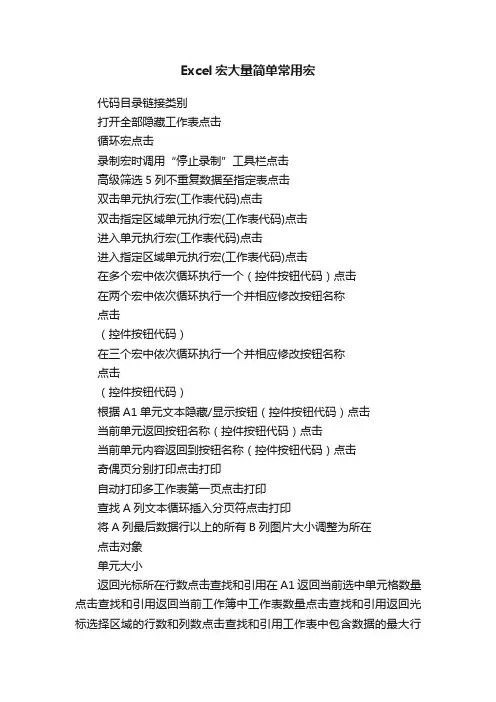
Excel宏大量简单常用宏代码目录链接类别打开全部隐藏工作表点击循环宏点击录制宏时调用“停止录制”工具栏点击高级筛选5列不重复数据至指定表点击双击单元执行宏(工作表代码)点击双击指定区域单元执行宏(工作表代码)点击进入单元执行宏(工作表代码)点击进入指定区域单元执行宏(工作表代码)点击在多个宏中依次循环执行一个(控件按钮代码)点击在两个宏中依次循环执行一个并相应修改按钮名称点击(控件按钮代码)在三个宏中依次循环执行一个并相应修改按钮名称点击(控件按钮代码)根据A1单元文本隐藏/显示按钮(控件按钮代码)点击当前单元返回按钮名称(控件按钮代码)点击当前单元内容返回到按钮名称(控件按钮代码)点击奇偶页分别打印点击打印自动打印多工作表第一页点击打印查找A列文本循环插入分页符点击打印将A列最后数据行以上的所有B列图片大小调整为所在点击对象单元大小返回光标所在行数点击查找和引用在A1返回当前选中单元格数量点击查找和引用返回当前工作簿中工作表数量点击查找和引用返回光标选择区域的行数和列数点击查找和引用工作表中包含数据的最大行数点击查找和引用返回A列数据的最大行数点击查找和引用将所选区域文本插入新建文本框点击对象批量插入地址批注点击批注批量插入统一批注点击批注以A1单元内容批量插入批注点击批注不连续区域插入当前文件名和表名及地址点击单元赋值不连续区域录入当前单元地址点击单元赋值连续区域录入当前单元地址点击单元赋值返回当前单元地址点击单元赋值不连续区域录入当前日期点击单元赋值不连续区域录入当前数字日期点击单元赋值不连续区域录入当前日期和时间点击单元赋值不连续区域录入对勾点击单元赋值不连续区域录入当前文件名点击单元赋值不连续区域添加文本点击单元赋值不连续区域插入文本点击单元赋值从指定位置向下同时录入多单元指定内容点击单元赋值按aa工作表A列的内容排列工作表标签顺序点击工作表工作表工作表工作表工作表文件管理工作表工作表点击单元赋值当前单元录入计算机用户名点击单元赋值解除全部工作表保护点击工作表为指定工作表加指定密码保护表点击密码在有密码的工作表执行代码点击密码执行前需要验证密码的宏(控件按钮代码)点击密码拷贝A1公式和格式到A2点击单元赋值复制单元数值点击单元赋值插入数值条件格式点击格式插入透明批注点击批注单元赋值定位定位定位定位定位定位点击单元赋值当前单元加2点击单元赋值单元赋值定位单元赋值单元赋值单元赋值单元赋值单元赋值单元赋值单元赋值单元赋值事件事件事件事件其他其他定位打印单元赋值对象事件其他信息事件单元赋值单元赋值点击事件指定允许编辑区域点击编辑解除允许编辑区域限制点击编辑删除指定行点击行列操作删除A列为指定内容的行点击行列操作删除A列非数字单元行点击行列操作有条件删除当前行点击行列操作选择下一行点击定位选择第5行开始所有数据行点击定位选择光标或选区所在行点击定位定位名称点击名称选择到指定列的最后行点击定位将Sheet1的A列的非空值写到Sheet2的A列点击单元赋值将名称1的数据写到名称2点击名称定位格式对象点击数据单元赋值名称名称点击工作表按A列数据批量修改表名称点击工作表按A列数据批量创建新表(控件按钮代码)点击工作表清除剪贴板点击其他批量清除软回车点击其他判断指定文件是否已经打开点击事件当前文件另存到指定目录点击文件管理文件管理文件管理文件管理文件管理文件管理文件管理文件管理文件管理引用指定位置单元内容为部分文件名另存文件点击文件管理将A 列数据排序到D列点击单元赋值将指定范围的数据排列到D列点击单元赋值定位行列操作点击数据取消数据有效限制点击数据重排窗口点击窗口按当前单元文本选择打开指定文件单元点击定位回车光标向右点击定位回车光标向下点击定位保护工作表时取消选定锁定单元点击工作表文件管理行列操作工作表工作表工作表工作表格式工作表工作表点击工作表工作表行列操作定位点击定位固定区域单元分类变色点击格式格式事件事件数据点击其他显示光标所在单元的批注的代码点击其他单元赋值事件事件事件事件点击单元赋值选择2至4行点击定位在当前选区有条件替换数值为文本点击事件自动筛选全部显示指定列点击筛选自动筛选第2列值为A的行点击筛选取消自动筛选()点击筛选全部显示指定表的自动筛选点击筛选强行合并单元点击格式格式单元赋值事件事件点击行列操作在A列产生不重复随机数点击单元赋值单元赋值单元赋值点击其他返回指定单元的行高和列宽点击信息指定行高和列宽点击格式指定单元的行高和列宽与A1单元相同点击格式填公式点击单元赋值工作表工作表单元赋值自定义函数信息超链接超链接超链接超链接查找和引用点击查找和引用返回表中各非空单元区域地址(行搜索)点击查找和引用查找和引用查找和引用查找和引用查找和引用查找和引用点击查找和引用返回A列非空单元数量点击查找和引用返回圆周率π点击其他定义指定单元内容为页眉/页脚点击打印提示并全部清除当前选择区域点击单元赋值全部清除当前选择区域点击单元赋值清除指定区域数值点击单元赋值对指定工作表执行取消隐藏》打印》隐藏工作表点击打印打开文件时执行指定宏(工作簿代码)点击事件关闭文件时执行指定宏(工作簿代码)点击事件信息事件点击工作表重算指定表点击工作表将第5行移到窗口的最上面点击窗口对第一张工作表的指定区域进行排序点击单元赋值显示指定工作表的打印预览点击打印用单元格A1的内容作为文件名另存当前工作簿点击文件管理[禁用/启用]保存和另存的代码点击文件管理在A和B列返回当前选区的名称和公式点击单元赋值朗读朗读A列,按ESC键中止点击语音朗读固定语句,请按ESC键终止点击语音在M和N列的14行以下选择单元时显示调用日历控件点击对象(工作表代码)添加自定义序列点击其他弹出打印对话框点击打印打印事件事件点击工作表把a列不重复值取到e列点击查找和引用查找和引用工作表点击事件事件其他点击其他按照当前行A列的图片名称插入图片到H列点击图片当前行下插入1行点击工作表取消指定行或列的隐藏点击工作表复制单元格所在行点击其他复制单元格所在列点击其他新建一个工作表点击工作表新建一个工作簿点击工作簿工作表事件工作簿点击工作簿合并A1至C1的内容写到D15单元的批注中点击批注自动重算点击其他手动重算点击其他EH帖子地址net/dispbbs.asp?boardid=4&id=239820。
Excel中的宏编程技巧让你的工作更加自动化和高效率
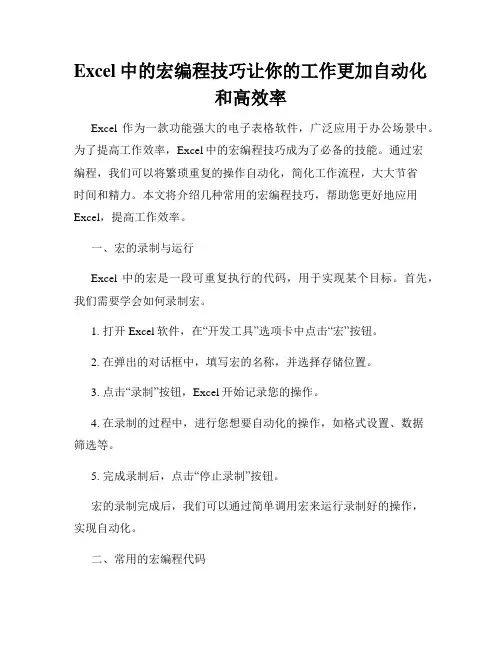
Excel中的宏编程技巧让你的工作更加自动化和高效率Excel作为一款功能强大的电子表格软件,广泛应用于办公场景中。
为了提高工作效率,Excel中的宏编程技巧成为了必备的技能。
通过宏编程,我们可以将繁琐重复的操作自动化,简化工作流程,大大节省时间和精力。
本文将介绍几种常用的宏编程技巧,帮助您更好地应用Excel,提高工作效率。
一、宏的录制与运行Excel中的宏是一段可重复执行的代码,用于实现某个目标。
首先,我们需要学会如何录制宏。
1. 打开Excel软件,在“开发工具”选项卡中点击“宏”按钮。
2. 在弹出的对话框中,填写宏的名称,并选择存储位置。
3. 点击“录制”按钮,Excel开始记录您的操作。
4. 在录制的过程中,进行您想要自动化的操作,如格式设置、数据筛选等。
5. 完成录制后,点击“停止录制”按钮。
宏的录制完成后,我们可以通过简单调用宏来运行录制好的操作,实现自动化。
二、常用的宏编程代码除了录制宏外,我们还可以手动编写宏代码,实现更加复杂的功能。
下面是一些常用的宏编程代码示例:1. 宏的调用:Sub MyMacro()'宏的代码End Sub2. 宏的消息框:Sub ShowMessage()MsgBox "Hello, World!"End Sub3. 单元格数值求和:Sub SumCells()Dim sum As Doublesum = Range("A1:A10").ValueMsgBox "Sum is: " & sumEnd Sub4. 单元格格式设置:Sub FormatCells()Range("A1:A10").Font.Bold = TrueRange("A1:A10").Interior.Color = RGB(255, 0, 0)End Sub5. 数据筛选:Sub FilterData()Range("A1:A10").AutoFilter Field:=1, Criteria1:=">10"End Sub三、宏与快捷键结合运用在Excel中,我们还可以将宏与快捷键结合运用,进一步提高工作效率。
excel宏命令详细讲解

excel宏命令详细讲解Excel宏命令是一种自动化操作工具,可以用来简化重复性的任务,提高工作效率。
本文将详细讲解一些较为冷门但实用的宏表函数,带你玩转宏命令。
一、自定义宏命令自定义宏命令可以根据个人的需求编写,可用于自动完成一系列复杂的操作。
以下是一个例子:Sub MyMacro'将选定的单元格背景设置为黄色Selection.Interior.Color = RGB(255, 255, 0)End Sub二、输入框函数输入框函数可以用来创建用户交互界面,用户可以在输入框中输入值,作为宏的参数。
以下是一个示例:Sub InputBoxDemoDim Value As StringValue = InputBox("请输入您的姓名:")MsgBox "欢迎您," & ValueEnd Sub三、循环函数循环函数可以重复执行一段代码。
以下是两种常用的循环函数:1. For循环For循环可以让代码块重复执行指定次数。
以下是一个示例:Sub ForLoopDemoDim i As IntegerFor i = 1 To 10Cells(i, 1).Value = iNext iEnd Sub2. Do While循环Do While循环会在条件满足时重复执行代码块。
以下是一个示例:Sub DoWhileLoopDemoDim i As Integeri=1Do While i <= 10Cells(i, 2).Value = i * 2i=i+1LoopEnd Sub四、选择函数选择函数可以用来根据条件选择性地执行不同的代码块。
以下是一个示例:Sub ChooseCaseDemoDim Value As StringValue = InputBox("请输入一个数字:")Select Case ValueCase "1"MsgBox "你输入的是数字1"Case "2"MsgBox "你输入的是数字2"Case ElseMsgBox "你输入的是其他数字"End SelectEnd Sub五、错误处理函数错误处理函数可以捕捉和处理出现的错误。
Excel中的函数和宏编程教程
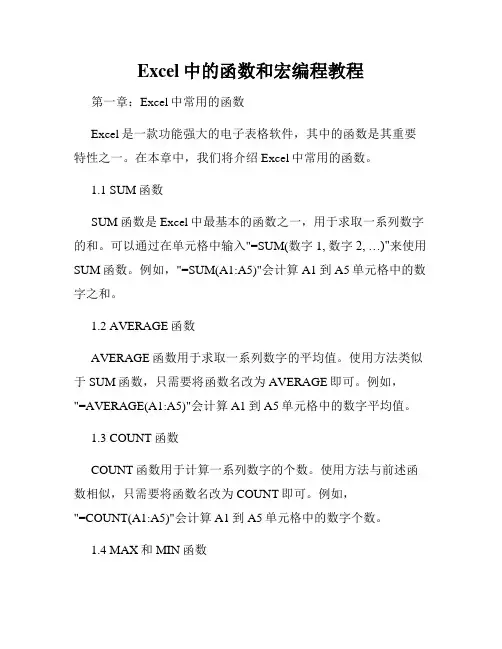
Excel中的函数和宏编程教程第一章:Excel中常用的函数Excel是一款功能强大的电子表格软件,其中的函数是其重要特性之一。
在本章中,我们将介绍Excel中常用的函数。
1.1 SUM函数SUM函数是Excel中最基本的函数之一,用于求取一系列数字的和。
可以通过在单元格中输入"=SUM(数字1, 数字2, …)"来使用SUM函数。
例如,"=SUM(A1:A5)"会计算A1到A5单元格中的数字之和。
1.2 AVERAGE函数AVERAGE函数用于求取一系列数字的平均值。
使用方法类似于SUM函数,只需要将函数名改为AVERAGE即可。
例如,"=AVERAGE(A1:A5)"会计算A1到A5单元格中的数字平均值。
1.3 COUNT函数COUNT函数用于计算一系列数字的个数。
使用方法与前述函数相似,只需要将函数名改为COUNT即可。
例如,"=COUNT(A1:A5)"会计算A1到A5单元格中的数字个数。
1.4 MAX和MIN函数MAX函数和MIN函数分别用于求取一系列数字的最大值和最小值。
使用方法与前述函数相似,只需将函数名改为MAX或MIN。
例如,"=MAX(A1:A5)"会找出A1到A5单元格中的最大值。
第二章:Excel宏编程入门Excel宏编程是一种自动化处理电子表格数据的方式。
在本章中,我们将学习如何编写和运行Excel宏。
2.1 什么是Excel宏Excel宏是一段用于执行特定任务的代码。
可以通过Visual Basic for Applications (VBA)编写宏代码。
宏可以自动执行复杂的操作,提高工作效率。
2.2 如何录制宏Excel提供了宏录制器,可以录制鼠标点击和键盘操作,生成相应的宏代码。
可以通过"开发工具"选项卡中的"录制宏"按钮来开始录制宏。
EXCEL 常用的宏代码大全
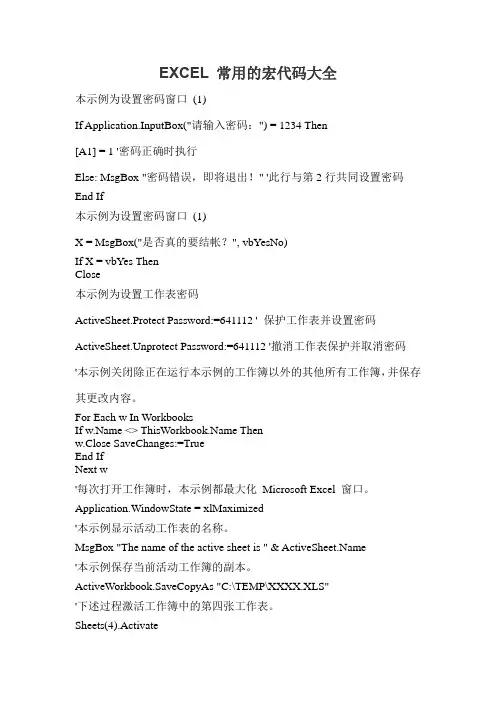
EXCEL 常用的宏代码大全本示例为设置密码窗口(1)If Application.InputBox("请输入密码:") = 1234 Then[A1] = 1 '密码正确时执行Else: MsgBox "密码错误,即将退出!" '此行与第2行共同设置密码End If本示例为设置密码窗口(1)X = MsgBox("是否真的要结帐?", vbYesNo)If X = vbYes ThenClose本示例为设置工作表密码ActiveSheet.Protect Password:=641112 ' 保护工作表并设置密码ActiveSheet.Unprotect Password:=641112 '撤消工作表保护并取消密码'本示例关闭除正在运行本示例的工作簿以外的其他所有工作簿,并保存其更改内容。
For Each w In WorkbooksIf <> Thenw.Close SaveChanges:=TrueEnd IfNext w'每次打开工作簿时,本示例都最大化Microsoft Excel 窗口。
Application.WindowState = xlMaximized'本示例显示活动工作表的名称。
MsgBox "The name of the active sheet is " & '本示例保存当前活动工作簿的副本。
ActiveWorkbook.SaveCopyAs "C:\TEMP\XXXX.XLS"'下述过程激活工作簿中的第四张工作表。
Sheets(4).Activate'下述过程激活工作簿中的第1张工作表。
Worksheets(1).Activate'本示例通过将Saved 属性设为True 来关闭包含本段代码的工作簿,并放弃对该工作簿的任何更改。
Excel-vba宏代码-大全
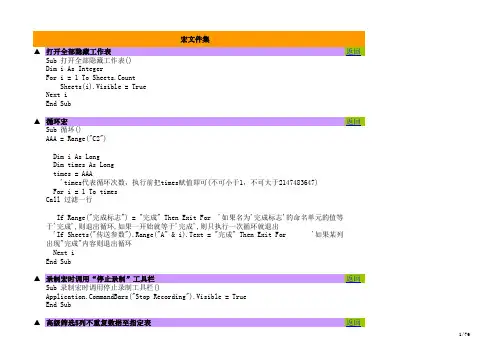
宏文件集▲打开全部隐藏工作表返回Sub 打开全部隐藏工作表()Dim i As IntegerFor i = 1 To Sheets.CountSheets(i).Visible = TrueNext iEnd Sub▲循环宏返回Sub 循环()AAA = Range("C2")Dim i As LongDim times As Longtimes = AAA'times代表循环次数,执行前把times赋值即可(不可小于1,不可大于2147483647)For i = 1 To timesCall 过滤一行If Range("完成标志") = "完成" Then Exit For '如果名为'完成标志'的命名单元的值等于'完成',则退出循环,如果一开始就等于'完成',则只执行一次循环就退出'If Sheets("传送参数").Range("A" & i).Text = "完成" Then Exit For '如果某列出现"完成"内容则退出循环Next iEnd Sub▲录制宏时调用“停止录制”工具栏返回Sub 录制宏时调用停止录制工具栏()mandBars("Stop Recording").Visible = TrueEnd Sub▲高级筛选5列不重复数据至指定表返回Sub 高级筛选5列不重复数据至Sheet2()Sheets("Sheet2").Range("A1:E65536") = "" '清除Sheet2的A:D列Range("A1:E65536").AdvancedFilter Action:=xlFilterCopy, CopyToRange:=Sheet2.Range( _"A1"), Unique:=TrueSheet2.Columns("A:E").Sort Key1:=Sheet2.Range("A2"), Order1:=xlAscending,Header:=xlGuess, _OrderCustom:=1, MatchCase:=False, Orientation:=xlTopToBottom, SortMethod _:=xlPinYinEnd Sub▲双击单元执行宏(工作表代码)返回Private Sub Worksheet_BeforeDoubleClick(ByVal Target As Range, Cancel As Boolean)If Range("$A$1") = "关闭" Then Exit SubSelect Case Target.AddressCase "$A$4"Call 宏1Cancel = TrueCase "$B$4"Call 宏2Cancel = TrueCase "$C$4"Call 宏3Cancel = TrueCase "$E$4"Call 宏4Cancel = TrueEnd SelectEnd Sub▲双击指定区域单元执行宏(工作表代码)返回Private Sub Worksheet_BeforeDoubleClick(ByVal Target As Range, Cancel As Boolean)If Range("$A$1") = "关闭" Then Exit SubIf Not Application.Intersect(Target, Range("A4:A9", "C4:C9")) Is Nothing Then Call 打开隐藏表End Sub▲进入单元执行宏(工作表代码)返回Private Sub Worksheet_SelectionChange(ByVal Target As Range)'以单元格进入代替按钮对象调用宏If Range("$A$1") = "关闭" Then Exit SubSelect Case Target.AddressCase "$A$5" '单元地址(Target.Address),或命名单元名字()Call 宏1Case "$B$5"Call 宏2Case "$C$5"Call 宏3End SelectEnd Sub▲进入指定区域单元执行宏(工作表代码)返回Private Sub Worksheet_SelectionChange(ByVal Target As Range)If Range("$A$1") = "关闭" Then Exit SubIf Not Application.Intersect(Target, Range("A4:A9","C4:C9")) Is Nothing Then Call打开隐藏表End Sub▲在多个宏中依次循环执行一个(控件按钮代码)返回Private Sub CommandButton1_Click()Static RunMacro As IntegerSelect Case RunMacroCase 0宏1RunMacro = 1Case 1宏2RunMacro = 2Case 2宏3RunMacro = 0End SelectEnd Sub▲在两个宏中依次循环执行一个并相应修改按钮名称(控件按钮代码)返回Private Sub CommandButton1_Click()With CommandButton1If .Caption = "保护工作表" ThenCall 保护工作表.Caption = "取消工作表保护"Exit SubEnd IfIf .Caption = "取消工作表保护" ThenCall 取消工作表保护.Caption = "保护工作表"Exit SubEnd IfEnd WithEnd Sub▲在三个宏中依次循环执行一个并相应修改按钮名称(控件按钮代码)返回Option ExplicitPrivate Sub CommandButton1_Click()With CommandButton1If .Caption = "宏1" ThenCall 宏1.Caption = "宏2"Exit SubEnd IfIf .Caption = "宏2" ThenCall 宏2.Caption = "宏3"Exit SubEnd IfIf .Caption = "宏3" ThenCall 宏3.Caption = "宏1"Exit SubEnd IfEnd WithEnd Sub▲根据A1单元文本隐藏/显示按钮(控件按钮代码)返回Private Sub Worksheet_SelectionChange(ByVal Target As Range)If Range("A1") > 2 ThenCommandButton1.Visible = 1ElseCommandButton1.Visible = 0End IfEnd SubPrivate Sub CommandButton1_Click()重排窗口End Sub▲当前单元返回按钮名称(控件按钮代码)返回Private Sub CommandButton1_Click()ActiveCell = CommandButton1.CaptionEnd Sub▲当前单元内容返回到按钮名称(控件按钮代码)返回Private Sub CommandButton1_Click()CommandButton1.Caption = ActiveCellEnd Sub▲奇偶页分别打印返回Sub 奇偶页分别打印()Dim i%, Ps%Ps = ExecuteExcel4Macro("GET.DOCUMENT(50)") '总页数MsgBox "现在打印奇数页,按确定开始."For i = 1 To Ps Step 2ActiveSheet.PrintOut from:=i, To:=iNext iMsgBox "现在打印偶数页,按确定开始."For i = 2 To Ps Step 2ActiveSheet.PrintOut from:=i, To:=iNext iEnd Sub▲自动打印多工作表第一页返回Sub 自动打印多工作表第一页()Dim sh As IntegerDim xDim yDim syDim syzx = InputBox("请输入起始工作表名字:")sy = InputBox("请输入结束工作表名字:")y = Sheets(x).Indexsyz = Sheets(sy).IndexFor sh = y To syzSheets(sh).SelectSheets(sh).PrintOut from:=1, To:=1Next shEnd Sub▲查找A列文本循环插入分页符返回Sub 循环插入分页符()' Selection = Workbooks("临时表").Sheets("表2").Range("A1") 调用指定地址内容Dim i As LongDim times As Longtimes = Application.WorksheetFunction.CountIf(Sheet1.Range("a:a"), "分页")'times代表循环次数,执行前把times赋值即可(不可小于1,不可大于2147483647)For i = 1 To timesCall 插入分页符Next iEnd SubSub 插入分页符()Cells.Find(What:="分页", After:=ActiveCell, LookIn:=xlValues, LookAt:= _xlPart, SearchOrder:=xlByRows, SearchDirection:=xlNext, MatchCase:=False) _.ActivateActiveWindow.SelectedSheets.HPageBreaks.Add Before:=ActiveCellEnd SubSub 取消原分页()Cells.SelectActiveSheet.ResetAllPageBreaksEnd Sub▲将A列最后数据行以上的所有B列图片大小调整为所在单元大小返回Sub 将A列最后数据行以上的所有B列图片大小调整为所在单元大小()Dim Pic As Picture, i&i = [A65536].End(xlUp).RowFor Each Pic In Sheet1.PicturesIf Not Application.Intersect(Pic.TopLeftCell, Range("B1:B" & i)) Is Nothing ThenPic.Top = Pic.TopLeftCell.TopPic.Left = Pic.TopLeftCell.LeftPic.Height = Pic.TopLeftCell.HeightPic.Width = Pic.TopLeftCell.WidthEnd IfNextEnd Sub▲返回光标所在行数返回Sub 返回光标所在行数()x = ActiveCell.RowRange("A1") = xEnd Sub▲在A1返回当前选中单元格数量返回Sub 在A1返回当前选中单元格数量()[A1] = Selection.CountEnd Sub▲返回当前工作簿中工作表数量返回Sub 返回当前工作簿中工作表数量()t = Application.Sheets.CountMsgBox tEnd Sub▲返回光标选择区域的行数和列数返回Sub 返回光标选择区域的行数和列数()x = Selection.Rows.County = Selection.Columns.CountRange("A1") = xRange("A2") = yEnd Sub▲工作表中包含数据的最大行数返回Sub 包含数据的最大行数()n = Cells.Find("*", , , , 1, 2).RowMsgBox nEnd Sub▲返回A列数据的最大行数返回Sub 返回A列数据的最大行数()n = Range("a65536").End(xlUp).RowRange("B1") = nEnd Sub▲将所选区域文本插入新建文本框返回Sub 将所选区域文本插入新建文本框()For Each rag In Selectionn = n & rag.Value & Chr(10)NextActiveSheet.Shapes.AddTextbox(msoTextOrientationHorizontal, ActiveCell.Left +ActiveCell.Width, ActiveCell.Top + ActiveCell.Height, 250#, 100).SelectSelection.Characters.Text = "问题:" & nWith Selection.Characters(Start:=1, Length:=3).Font.Name = "黑体".FontStyle = "常规".Size = 12End WithEnd Sub▲批量插入地址批注返回Sub 批量插入地址批注()On Error Resume NextDim r As RangeIf Selection.Cells.Count > 0 ThenFor Each r In Selectionment.Deleter.AddCommentment.Visible = Falsement.Text Text:="本单元格:" & r.Address & " of " & Selection.AddressNextEnd IfEnd Sub▲批量插入统一批注返回Sub 批量插入统一批注()Dim r As Range, msg As Stringmsg = InputBox("请输入欲批量插入的批注", "提示", "随便输点什么吧")If Selection.Cells.Count > 0 ThenFor Each r In Selectionr.AddCommentment.Visible = Falsement.Text Text:=msgNextEnd IfEnd Sub▲以A1单元内容批量插入批注返回Sub 以A1单元内容批量插入批注()Dim r As RangeIf Selection.Cells.Count > 0 ThenFor Each r In Selectionr.AddCommentment.Visible = Falsement.Text Text:=[a1].TextNextEnd IfEnd Sub▲不连续区域插入当前文件名和表名及地址返回Sub 批量插入当前文件名和表名及地址()For Each mycell In Selectionmycell.FormulaR1C1 = "[" + + "]" + +"!" + mycell.AddressNextEnd Sub▲不连续区域录入当前单元地址返回Sub 区域录入当前单元地址()For Each mycell In Selectionmycell.FormulaR1C1 = mycell.AddressNextEnd Sub▲连续区域录入当前单元地址返回Sub 连续区域录入当前单元地址()Selection = "=ADDRESS(ROW(),COLUMN(),4,1)"Selection.CopySelection.PasteSpecial Paste:=xlPasteValues, Operation:=xlNone, SkipBlanks _:=False, Transpose:=FalseEnd Sub▲返回当前单元地址返回Sub 返回当前单元地址()d = ActiveCell.Address[A1] = dEnd Sub▲不连续区域录入当前日期返回Sub 区域录入当前日期()Selection.FormulaR1C1 = Format(Now(), "yyyy-m-d")End Sub▲不连续区域录入当前数字日期返回Sub 区域录入当前数字日期()Selection.FormulaR1C1 = Format(Now(), "yyyymmdd")End Sub▲不连续区域录入当前日期和时间返回Sub 区域录入当前日期和时间()Selection.FormulaR1C1 = Format(Now(), "yyyy-m-d h:mm:ss")End Sub▲不连续区域录入对勾返回Sub 批量录入对勾()Selection.FormulaR1C1 = "√"End Sub▲不连续区域录入当前文件名返回Sub 批量录入当前文件名()Selection.FormulaR1C1 = End Sub▲不连续区域添加文本返回Sub 批量添加文本()Dim s As RangeFor Each s In Selections = s & "文本内容"NextEnd Sub▲不连续区域插入文本返回Sub 批量插入文本()Dim s As RangeFor Each s In Selections = "文本内容" & sNextEnd Sub▲从指定位置向下同时录入多单元指定内容返回Sub 从指定位置向下同时录入多单元指定内容()Dim arrarr = Array("1", "2", "13", "25", "46", "12", "0", "20")[B2].Resize(8, 1) = Application.WorksheetFunction.Transpose(arr)End Sub▲按aa工作表A列的内容排列工作表标签顺序返回Sub 按aa工作表A列的内容排列工作表标签顺序()Dim I%, str1$I = 1Sheets("aa").SelectDo While Cells(I, 1).Value <> ""str1 = Trim(Cells(I, 1).Value)Sheets(str1).SelectSheets(str1).Move after:=Sheets(I)I = I + 1Sheets("aa").SelectLoopEnd Sub▲以A1单元文本作表名插入工作表返回Sub 以A1单元文本作表名插入工作表()Dim nm As Stringnm = [a1]Sheets.Add = nmEnd Sub▲删除全部未选定工作表返回Sub 删除全部未选定工作表()Dim sht As Worksheet, n As Integer, iFlag As BooleanDim ShtName() As Stringn = ActiveWindow.SelectedSheets.CountReDim ShtName(1 To n)n = 1For Each sht In ActiveWindow.SelectedSheetsShtName(n) = n = n + 1NextApplication.DisplayAlerts = FalseFor Each sht In SheetsiFlag = FalseFor i = 1 To n - 1If ShtName(i) = TheniFlag = TrueExit ForEnd IfNextIf Not iFlag Then sht.DeleteNextApplication.DisplayAlerts = TrueEnd Sub▲工作表标签排序返回Sub 工作表标签排序()Dim i As Long, j As Long, nums As Long, msg As Longmsg = MsgBox("工作表按升序排列请选 '是[Y]'. " & vbCrLf & vbCrLf & "工作表按降序排列请选 '否[N]'", vbYesNoCancel, "工作表排序")If msg = vbCancel Then Exit Subnums = Sheets.CountIf msg = vbYes Then 'Sort ascendingFor i = 1 To numsFor j = i To numsIf UCase(Sheets(j).Name) < UCase(Sheets(i).Name) ThenSheets(j).Move Before:=Sheets(i)End IfNext jNext iElse 'Sort descendingFor i = 1 To numsFor j = i To numsIf UCase(Sheets(j).Name) > UCase(Sheets(i).Name) ThenSheets(j).Move Before:=Sheets(i)End IfNext jNext iEnd IfEnd Sub▲定义指定工作表标签颜色返回Sub 定义指定工作表标签颜色()Sheets("Sheet1").Tab.ColorIndex = 46End Sub▲在目录表建立本工作簿中各表链接目录返回Sub 在目录表建立本工作簿中各表链接目录()Dim s%, Rng As RangeOn Error Resume NextSheets("目录").ActivateIf Err = 0 ThenSheets("目录").UsedRange.DeleteElseSheets.Add = "目录"End IfFor i = 1 To Sheets.CountIf Sheets(i).Name <> "目录" Thens = s + 1Set Rng = Sheets("目录").Cells(((s - 1) Mod 20) + 1, (s - 1) \ 20 + 1 + 1)Rng = Format(s, " 0") & ". " & Sheets(i).NameActiveSheet.Hyperlinks.Add Rng, "#" & Sheets(i).Name & "!A1",ScreenTip:=Sheets(i).NameEnd IfNextSheets("目录").Range("b:iv").EntireColumn.ColumnWidth = 20End Sub▲建立工作表文本目录返回Sub 建立工作表文本目录()Sheets.Add before:=Sheets(1)Sheets(1).Name = "目录"For i = 2 To Sheets.CountCells(i - 1, 1) = Sheets(i).Name'Sheets(1).Hyperlinks.Add Cells(i - 1, 1), "#" & Sheets(i).Name & "!A1" '添加超链接NextEnd Sub▲查另一文件的全部表名返回Sub 查另一文件的全部表名()On Error Resume NextDim i%Dim sh As WorksheetApplication.ScreenUpdating = FalseWorkbooks.Open Filename:=ThisWorkbook.Path & "\2.xls"Windows("1.xls").Activate '当前文件名称Sheets("Sheet1").Select '当前表名称i = 1 '将表名称返回到第1行For Each sh In Workbooks("2.xls").WorksheetsCells(i, 1) = '将表名称返回到第1列i = i + 1 '返回每个表名称向下移动1行Next shWindows("2.xls").Close '关闭对象文件Application.ScreenUpdating = TrueEnd Sub▲当前单元录入计算机名返回Sub 当前单元录入计算机名()Selection = Environ("COMPUTERNAME")'Selection = Workbooks("临时表").Sheets("表2").Range("A1") 调用指定地址内容End Sub▲当前单元录入计算机用户名返回 Sub 当前单元录入计算机用户名()Selection = Environ("Username")'Selection = Workbooks("临时表").Sheets("表2").Range("A1") 调用指定地址内容End Sub▲解除全部工作表保护返回Sub 解除全部工作表保护()Dim n As IntegerFor n = 1 To Sheets.CountSheets(n).UnprotectNext nEnd Sub▲为指定工作表加指定密码保护表返回Sub 为指定工作表加指定密码保护表()Sheet10.Protect Password:="123"End Sub▲在有密码的工作表执行代码返回Sub 在有密码的工作表执行代码()Sheets("1").Unprotect Password:=123 '假定表名为“1”,密码为“123” 打开工作表Range("C:C").SpecialCells(xlCellTypeBlanks).EntireRow.Hidden = True '隐藏C列空值行Sheets("1").Protect Password:=123 '重新用密码保护工作表End Sub▲执行前需要验证密码的宏(控件按钮代码)返回Private Sub CommandButton1_Click()If InputBox("请输入密码:") <> "123" Then '密码是123MsgBox "密码错误,按确定退出!", 64, "提示"Exit SubEnd IfCells(1, 1) = 10End SubSub 执行前需要验证密码的宏()If InputBox("请输入您的使用权限:", "系统提示") = 123 Then重排窗口 '要执行的宏代码或宏名称ElseMsgBox "对不起,您没有使用该宏的权限,按确定键后退出!"End IfEnd Sub▲拷贝A1公式和格式到A2返回Sub 拷贝A1公式到A2()Workbooks("临时表").Sheets("表1").Range("A1").CopyWorkbooks("临时表").Sheets("表2").Range("A2").PasteSpecialEnd Sub▲复制单元数值返回Sub 复制数值()s = Workbooks("book1").Sheets("Sheet1").Range("A1:A2")Workbooks("book2").Sheets("Sheet1").Range("A1:A2") = sEnd Sub▲插入数值条件格式返回Sub 插入数值条件格式()Selection.FormatConditions.DeleteSelection.FormatConditions.Add Type:=xlCellValue, Operator:=xlGreater, _Formula1:="70"Selection.FormatConditions(1).Interior.ColorIndex = 45Selection.FormatConditions.Add Type:=xlCellValue, Operator:=xlLess, _Formula1:="55"Selection.FormatConditions(2).Interior.ColorIndex = 39Selection.FormatConditions.Add Type:=xlCellValue, Operator:=xlGreater, _Formula1:="60"Selection.FormatConditions(3).Interior.ColorIndex = 34End Sub▲插入透明批注返回Sub 插入透明批注()Selection.AddCommentment.Visible = FalseDim XS As WorksheetFor i = 1 To ments.Countments(i).Text "透明批注"ments(i).Shape.Fill.Visible = msoFalseNextEnd Sub▲添加文本返回Sub 添加文本()Selection = Selection + "×" '不可在数字后添加文本'Selection = Workbooks("临时表").Sheets("表2").Range("A1") 调用指定地址内容End Sub▲光标定位到指定工作表A列最后数据行下一单元返回Sub 光标定位到指定工作表A列最后数据行下一单元()a = Sheets("数据库").[a65536].End(xlUp).RowSheets("数据库").SelectRange("A" & a + 1).SelectEnd Sub▲定位选定单元格式相同的全部单元格返回Sub 定位选定单元格式相同的全部单元格()Dim FirstCell As Range, FoundCell As RangeDim AllCells As RangeWith Application.FindFormat.Clear.NumberFormatLocal = Selection.NumberFormatLocal.HorizontalAlignment = Selection.HorizontalAlignment.VerticalAlignment = Selection.VerticalAlignment.WrapText = Selection.WrapText.Orientation = Selection.Orientation.AddIndent = Selection.AddIndent.IndentLevel = Selection.IndentLevel.ShrinkToFit = Selection.ShrinkToFit.MergeCells = Selection.MergeCells = .Font.FontStyle = Selection.Font.FontStyle.Font.Size = Selection.Font.Size.Font.Strikethrough = Selection.Font.Strikethrough.Font.Subscript = Selection.Font.Subscript.Font.Underline = Selection.Font.Underline.Font.ColorIndex = Selection.Font.ColorIndex.Interior.ColorIndex = Selection.Interior.ColorIndex.Interior.Pattern = Selection.Interior.Pattern.Locked = Selection.Locked.FormulaHidden = Selection.FormulaHiddenEnd WithSet FirstCell = edRange.Find(what:="", searchformat:=True)If FirstCell Is Nothing ThenExit SubEnd IfSet AllCells = FirstCellSet FoundCell = FirstCellDoSet FoundCell = edRange.Find(After:=FoundCell, what:="",searchformat:=True)If FoundCell Is Nothing Then Exit DoSet AllCells = Union(FoundCell, AllCells)If FoundCell.Address = FirstCell.Address Then Exit DoLoopAllCells.SelectEnd Sub▲按当前单元文本定位返回Sub 按当前单元文本定位()ABC = SelectionDim aa As RangeFor Each a In edRangeIf a Like ABC ThenIf aa Is Nothing ThenSet aa = a.CellsElseSet aa = Union(aa, a.Cells)End IfEnd IfNextaa.SelectEnd Sub▲按固定文本定位返回Sub 文本定位()Dim aa As RangeFor Each a In edRangeIf a Like "*合计*" ThenIf aa Is Nothing ThenSet aa = a.CellsElseSet aa = Union(aa, a.Cells)End IfEnd IfNextaa.SelectEnd Sub▲删除包含固定文本单元的行或列返回Sub 删除包含固定文本单元的行或列()DoCells.Find(what:="哈哈").ActivateSelection.EntireRow.Delete '删除行' Selection.EntireColumn.Delete '删除列Loop Until Cells.Find(what:="哈哈") Is NothingEnd Sub▲定位数据及区域以上的空值返回Sub 定位数据及区域以上的空值()Dim aa As RangeFor Each a In edRangeIf a Like 〈0 ThenIf aa Is Nothing ThenSet aa = a.CellsElseSet aa = Union(aa, a.Cells)End IfEnd IfNextaa.SelectEnd Sub▲右侧单元自动加5(工作表代码)返回Private Sub Worksheet_Change(ByVal Target As Range)Application.EnableEvents = FalseTarget.Offset(0, 1) = Target + 5Application.EnableEvents = TrueEnd Sub▲当前单元加2返回Sub 当前单元加2()Selection = Selection + 2'Selection = Workbooks("临时表").Sheets("表2").Range("A1") 调用指定地址内容End Sub▲A列等于A列减B列返回Sub A列等于A列减B列()For i = 1 To 23Cells(i, 1) = Cells(i, 1) - Cells(i, 2)NextEnd Sub▲用于光标选定多区域跳转指定单元(工作表代码)返回Private Sub Worksheet_SelectionChange(ByVal T As Range)a = Array([b6:b7], [e6], [h6])For i = 0 To 2If Not Application.Intersect(T, a(i)) Is Nothing Then[a1].Select: Exit ForEnd IfNextEnd Sub▲将A1单元录入的数据累加到B1单元(工作表代码)返回Private Sub Worksheet_Change(ByVal Target As Range)Dim t As LongIf Target.Address = "$A$1" Thent = Sheet1.Range("$B$1").ValueSheet1.Range("$B$1").Value = t + Target.ValueEnd IfEnd Sub▲在指定颜色区域选择单元时添加/取消"√"(工作表代码)返回Private Sub Worksheet_SelectionChange(ByVal Target As Range)Dim myrg As RangeFor Each myrg In TargetIf myrg.Interior.ColorIndex = 37 Then myrg = IIf(myrg <> "√", "√", "")NextEnd Sub▲在指定区域选择单元时添加/取消"√"(工作表代码)返回Private Sub Worksheet_SelectionChange(ByVal Target As Range)Dim Rng As RangeIf Target.Count <= 15 ThenIf Not Application.Intersect(Target, Range("D6:D20")) Is Nothing ThenFor Each Rng In SelectionWith RngIf .Value = "" Then.Value = "√"Else.Value = ""End IfEnd WithNextEnd IfEnd IfEnd Sub▲双击指定单元,循环录入文本(工作表代码)返回Private Sub Worksheet_BeforeDoubleClick(ByVal T As Range, Cancel As Boolean)If T.Address <> "$A$1" Then Exit SubCancel = TrueT = IIf(T = "好", "中", IIf(T = "中", "差", "好"))End Sub双击指定单元,循环录入文本(工作表代码)Dim nums As BytePrivate Sub Worksheet_BeforeDoubleClick(ByVal Target As Range, Cancel As Boolean) If Target.Address = "$A$1" Thennums = nums Mod 3 + 1Target = Mid("上中下", nums, 1)Target.Offset(1, 0).SelectEnd IfEnd Sub▲单元区域引用(工作表代码)返回Private Sub Worksheet_Activate()Sheet1.Range("A1:B3").Value = Sheet2.Range("A1:B3").ValueEnd Sub▲在指定区域选择单元时数值加1(工作表代码)返回Private Sub Worksheet_SelectionChange(ByVal Target As Range)If Not Application.Intersect([a1:e10], Target) Is Nothing ThenTarget = Val(Target) + 1End IfEnd Sub▲混合文本的编号返回Sub 混合文本的编号()Worksheets(1).Range("B2").Value = "北京" & (--(Mid(Worksheets(1).Range("B2"), 3,100)) + 1)End Sub▲指定区域单元双击数据累加(工作表代码)返回Private Sub Worksheet_BeforeDoubleClick(ByVal Target As Range, Cancel As Boolean)If Not Application.Intersect([A1:Y100], Target) Is Nothing Thenoldvalue = Val(Target.Value)inputvalue = InputBox("请输入数量,按ENTER键确认!", "数值累加器")Target.Value = oldvalue + inputvalueEnd IfEnd Sub▲选择单元区域触发事件(工作表代码)返回Private Sub Worksheet_SelectionChange(ByVal Target As Range)If Target.Address = "$A$1:$B$2" ThenMsgBox "你选择了$A$1:$B$2单元"End IfEnd Sub▲当修改指定单元内容时自动执行宏(工作表代码)返回Private Sub Worksheet_Change(ByVal Target As Range)If Not Application.Intersect(Target, [B3:B4]) Is Nothing Then重排窗口End IfEnd Sub▲被指定单元内容限制执行宏返回Sub 被指定单元限制执行宏()If Range("$A$1") = "关闭" Then Exit Sub窗口End Sub▲双击单元隐藏该行(工作表代码)返回Private Sub Worksheet_BeforeDoubleClick(ByVal Target As Range, Cancel As Boolean)Rows(Target.Row).Hidden = TrueEnd Sub▲高亮显示行(工作表代码)返回Private Sub Worksheet_SelectionChange(ByVal Target As Range)Cells.Interior.ColorIndex = 2Rows("1:2").Interior.ColorIndex = 40 '保持1至2行的颜色推荐39,22,40,Rows(Target.Row).Interior.ColorIndex = 35 '高亮推荐颜色35,20,24,34,37,40,15End Sub▲高亮显示行和列(工作表代码)返回Private Sub Worksheet_SelectionChange(ByVal Target As Range)Cells.Interior.ColorIndex = xlNoneRows(Target.Row).Interior.ColorIndex = 34Columns(Target.Column).Interior.ColorIndex = 34End Sub▲为指定工作表设置滚动范围(工作簿代码)返回Private Sub Workbook_SheetSelectionChange(ByVal Sh As Object, ByVal Target AsRange)Sheet1.ScrollArea = "A1:M30"End Sub▲在指定单元记录打印和预览次数(工作簿代码)返回Private Sub Workbook_BeforePrint(Cancel As Boolean)Range("A1") = 1 + Range("A1")End Sub▲自动数字金额转大写(工作表代码)返回Private Sub Worksheet_Change(ByVal M As Range)On Error Resume Nexty = Int(Round(100 * Abs(M)) / 100)j = Round(100 * Abs(M) + 0.00001) - y * 100f = (j / 10 - Int(j / 10)) * 10A = IIf(y < 1, "", Application.Text(y, "[DBNum2]") & "元")b = IIf(j > 9.5, Application.Text(Int(j / 10), "[DBNum2]") & "角", IIf(y < 1,"", IIf(f > 1, "零", "")))c = IIf(f < 1, "整", Application.Text(Round(f, 0), "[DBNum2]") & "分")M = IIf(Abs(M) < 0.005, "", IIf(M < 0, "负" & A & b & c, A & b & c))End Sub▲将全部工作表的A1单元作为单击按钮(工作簿代码)返回Private Sub Workbook_SheetSelectionChange(ByVal Sh As Object, ByVal Target AsRange)If Target.Address = "$A$1" ThenCall 宏名End IfEnd Sub▲闹钟——到指定时间执行宏(工作簿代码)返回Private Sub Workbook_Open()Application.OnTime ("11:45:00"), "提示1" '宏名字Application.OnTime ("12:00:00"), "提示2" '宏名字End Sub▲改变Excel界面标题的宏(工作簿代码)返回Private Sub Workbook_Open()Application.Caption = "春节快乐"End Sub▲在指定工作表的指定单元返回光标当前多选区地址(工作簿代码)返回Private Sub Workbook_SheetSelectionChange(ByVal Sh As Object, ByVal Target AsRange)Worksheets("表2").Range("A1") = Target.Address(0, 0)End Sub▲B列录入数据时在A列返回记录时间(工作表代码)返回Public Sub Worksheet_Change(ByVal Target As Range)If Target.Column = 2 ThenTarget.Offset(, -1) = NowEnd IfEnd Sub▲当指定区域修改时在其右侧的2个单元返回当前日期和时间(工作表代码)返回Public Sub Worksheet_Change(ByVal Target As Range)If Not Application.Intersect(Target, [A1:A1000]) Is Nothing ThenIf Target.Column = 1 ThenTarget.Offset(, 1) = DateTarget.Offset(, 2) = TimeEnd IfEnd IfEnd SubPublic Sub Worksheet_Change(ByVal Target As Range)If Not Application.Intersect(Target, [A1:A1000]) Is Nothing ThenIf Target.Column = 1 ThenTarget.Offset(, 1) = Format(Now(), "yyyy-mm-dd")Target.Offset(, 2) = Format(Now(), "h:mm:ss")End IfEnd IfEnd Sub▲指定单元显示光标位置内容(工作表代码)返回Private Sub Worksheet_SelectionChange(ByVal T As Range)Sheets(1).Range("A1") = SelectionEnd Sub▲每编辑一个单元保存文件返回Private Sub Worksheet_Change(ByVal Target As Range)ThisWorkbook.SaveEnd Sub▲指定允许编辑区域返回Sub 指定允许编辑区域()ActiveSheet.ScrollArea = "B8:G15"End Sub▲解除允许编辑区域限制返回Sub 解除允许编辑区域限制()ActiveSheet.ScrollArea = ""End Sub▲删除指定行返回Sub 删除指定行()Workbooks("临时表").Sheets("表2").Range("5:5").DeleteEnd Sub▲删除A列为指定内容的行返回Sub 删除A列为指定内容的行()Dim a, b As Integera = Sheet1.[a65536].End(xlUp).RowFor b = a To 2 Step -1If Cells(b, 1).Value = "删除" ThenRows(b).DeleteEnd IfNextEnd Sub▲删除A列非数字单元行返回Sub 删除A列非数字单元行()i = [a65536].End(xlUp).RowRange("A1:A" & i).SpecialCells(xlCellTypeConstants, 2).EntireRow.DeleteEnd Sub▲有条件删除当前行返回Sub 有条件删除当前行()If [A1] = 2 Or [B1] = "删除" ThenSelection.Delete Shift:=xlUpEnd IfEnd Sub▲选择下一行返回Sub 选择下一行()ActiveCell.Offset(1, 0).Rows("1:1").EntireRow.SelectEnd Sub▲选择第5行开始所有数据行返回Sub 选择第5行开始所有数据行A()Dim i%i = Cells.Find("*", SearchOrder:=xlByRows, LookIn:=xlValues,SearchDirection:=xlPrevious).EntireRow.RowRows("5:" & i).SelectEnd SubSub 选择第5行开始所有数据行B()Rows("5:" & Cells.Find("*", , , , 1, 2).Row).SelectEnd Sub▲选择光标或选区所在行返回Sub 选择光标或选区所在行()Selection.EntireRow.Select▲选择光标或选区所在列返回Sub 选择光标或选区所在列()Selection.EntireColumn.SelectEnd Sub▲光标定位到名称指定位置返回Sub 定位()Application.Goto Range(Evaluate("名称"))End Sub▲选择名称定义的数据区返回Sub 选择名称定义的数据区()[数据区].Select '插入名称要使用INDIRECT函数'Range("数据区").Select 或者'Sheet1.Range("数据区").Select 或者End Sub▲选择到指定列的最后行返回Sub 选择到指定列的最后行()Range("C4:G" & [G65536].End(xlUp).Row).SelectEnd Sub▲将Sheet1的A列的非空值写到Sheet2的A列返回Sub 将Sheet1的A列的非空值写到Sheet2的A列()Sheet1.Columns("A:A").SpecialCells(2, 23).SpecialCells(12).Copy Sheet2.[A1]End Sub▲将名称1的数据写到名称2返回Sub Macro2()Range("位置2") = Range("位置1").Value▲单元反选返回Sub 单元反选()Application.DisplayAlerts = FalseApplication.ScreenUpdating = FalseDim raddress As String, taddress As Stringraddress = Selection.Addresstaddress = edRange.AddressWith Sheets.Add.Range(taddress) = 0.Range(raddress) = "=0"raddress = .Range(taddress).SpecialCells(xlCellTypeConstants, 1).Address.DeleteEnd WithActiveSheet.Range(raddress).SelectApplication.ScreenUpdating = TrueEnd Sub▲调整选中对象中的文字返回Sub 调整选中对象中的文字()'文字居中、自动调整大小With Selection.HorizontalAlignment = xlCenter.VerticalAlignment = xlCenter.ReadingOrder = xlContext.Orientation = xlHorizontal.AutoSize = True.AddIndent = FalseEnd WithEnd Sub▲去除指定范围内的对象返回Sub 去除指定范围内的对象()。
Excel中的宏和VBA编程教程
Excel中的宏和VBA编程教程第一章:宏的介绍1.1 宏的定义和作用1.2 宏的特点和优势1.3 宏的分类和用途第二章:Excel中的VBA编程基础2.1 VBA编程环境的介绍2.2 VBA编程语言的基本语法2.3 VBA编程中常用的数据类型和变量2.4 VBA编程中常用的控制语句和循环结构第三章:Excel宏录制功能3.1 宏录制的概念和操作步骤3.2 宏录制的注意事项和技巧3.3 实例演示:录制简单的宏实现批量格式设置功能第四章:Excel宏的编辑和调试4.1 VBA编辑器的界面和功能介绍4.2 宏代码的编辑和修改4.3 宏代码的调试和错误处理4.4 实例演示:编辑宏代码实现自动筛选数据功能第五章:Excel宏的进阶应用5.1 VBA中的对象和属性5.2 VBA中的事件和事件处理5.3 VBA中的函数和过程5.4 实例演示:使用宏自动创建图表和报表第六章:Excel宏的高级技巧6.1 VBA中的数组和集合6.2 VBA中的用户界面设计6.3 VBA中的文件操作和数据库连接6.4 实例演示:使用宏实现自定义函数和自动化数据处理第七章:Excel宏的应用案例7.1 实例一:使用宏实现数据清洗和整理7.2 实例二:使用宏实现数据导入和导出7.3 实例三:使用宏实现数据分析和报告生成7.4 实例四:使用宏实现自定义报表和图表第八章:Excel宏和VBA编程的学习资源8.1 在线文档和教程网站8.2 书籍和参考资料推荐8.3 社区和论坛分享8.4 常见问题和解决方法结语:Excel中的宏和VBA编程是提高工作效率和灵活性的重要工具。
通过学习宏的基本知识和VBA编程的基础语法,我们可以根据实际需求,编写自动化的任务和应用,并应用到工作中。
希望本文所介绍的内容能够帮助读者快速入门和掌握Excel中的宏和VBA编程技巧,实现更高效的工作和数据处理。
掌握Excel中的宏编程和自定义函数
掌握Excel中的宏编程和自定义函数章节一:宏编程的基础知识Excel中的宏编程是一种自动化处理数据和执行任务的方法。
通过录制宏或者编写VBA代码,我们可以简化重复性、繁琐的操作,提高工作效率。
掌握宏编程的基础知识是使用Excel的第一步。
在Excel中,我们可以打开开发者工具栏,选择录制宏并执行一系列操作,例如复制、粘贴、格式设置等。
录制的宏将会自动生成一段VBA代码,这段代码将会重复执行我们记录的操作。
通过编辑这段代码,我们可以进一步控制它的执行方式,创建更为强大、灵活的宏。
章节二:使用VBA编辑宏代码VBA(Visual Basic for Applications)是一种强大的编程语言,它可以用于在Excel中编写宏代码。
掌握VBA语法和常用的函数,是使用宏编程的关键。
在编写代码之前,可以先了解一些常用的VBA语句和函数。
例如,通过VBA语句"Range("A1").Value = 10"可以将单元格A1的值设置为10。
我们还可以使用条件语句和循环语句来控制程序的流程,实现更复杂的操作。
此外,VBA还提供了众多的内置函数,如SUM、COUNT、IF等,可以帮助我们对数据进行计算和分析。
章节三:自定义函数的使用Excel中的自定义函数是一种由用户自定义的函数,可以扩展Excel的功能。
通过自定义函数,我们可以根据自己的需求,编写出更为个性化的功能。
自定义函数可以通过VBA代码编写,并且可以像内置函数一样在公式中使用。
编写自定义函数需要了解VBA的函数语法和常用的Excel对象模型。
一个简单的例子是,我们可以编写一个自定义函数来计算平均数,函数的定义如下:Function Average(ByVal rng As Range)Dim total As DoubleDim count As IntegerFor Each cell In rngtotal = total + cell.Valuecount = count + 1Next cellAverage = total / countEnd Function这样,我们就可以在Excel中使用=AVERAGE(A1:A10)来计算A1到A10的平均值。
EXCELWPS VBA宏代码大全
EXCEL/WPS VBA宏代码大全Application.Dialogs(1).Show是调用打开对话框Application.Dialogs(5或145).Show是调用另存为对话框,Application.Dialogs(6).Show是删除文档Application.Dialogs(7).Show是页面设置Application.Dialogs(8).Show是打印对话框Application.Dialogs(9).Show是选择打印机对话框Application.Dialogs(12).Show是重排窗口设置对话框Application.Dialogs(17).Show宏对话框Application.Dialogs(23).Show设置打印标题Application.Dialogs(26).Show字体设置对话框Application.Dialogs(27).Show显示选项Application.Dialogs(28).Show保护工作表Application.Dialogs(32).Show重算选项Application.Dialogs(39或192).Show排序Application.Dialogs(40).Show序列选项Application.Dialogs(41).Show模拟运算表Application.Dialogs(42或111).Show单元格格式,选择单元格内容的格式Application.Dialogs(43).Show选择单元格字体的排列格式,横排或竖排等Application.Dialogs(44或134或190).Show字体选择Application.Dialogs(45).Show边框格式设置Application.Dialogs(46).Show对单元格的保护或隐藏选项Application.Dialogs(47).Show列宽设置选项Application.Dialogs(52).Show清除对话框Application.Dialogs(53).Show选择性粘贴对话框Application.Dialogs(54).Show删除对话框Application.Dialogs(55).Show插入对话框Application.Dialogs(61或110).Show定义名称对话框Application.Dialogs(62).Show指定名称Application.Dialogs(63或132).Show定位Application.Dialogs(64).Show查找Application.Dialogs(84).Show设置单元格颜色和图案Application.Dialogs(91).Show分列Application.Dialogs(94).Show取消或隐藏工作表选择对话框Application.Dialogs(95).Show工作区视图等选项Application.Dialogs(103).Show选择要激活哪个工作表对话框Application.Dialogs(108).Show复制图片选项Application.Dialogs(119).Show新建对话框Application.Dialogs(127).Show设置行高Application.Dialogs(130).Show替换对话框Application.Dialogs(137).Show拆分当前窗口Application.Dialogs(161).Show设置图表颜色Application.Dialogs(170或171).Show移动当前窗口Application.Dialogs(191).Show合并计算对话框Application.Dialogs(198).Show单变量求解Application.Dialogs(199).Show选定成组工作表Application.Dialogs(200).Show填充成组工作表。
Excel_259个常用宏
宏文件集▲打开全部隐藏工作表返回Sub 打开全部隐藏工作表()Dim i As IntegerFor i = 1 To Sheets.CountSheets(i).Visible = TrueNext iEnd Sub▲循环宏返回Sub 循环()AAA = Range("C2")Dim i As LongDim times As Longtimes = AAA'times代表循环次数,执行前把times赋值即可(不可小于1,不可大于2147483647)For i = 1 To timesCall 过滤一行If Range("完成标志") = "完成" Then Exit For '如果名为'完成标志'的命名单元的值等于'完成',则退出循环,如果一开始就等于'完成',则 'If Sheets("传送参数").Range("A" & i).Text = "完成" Then Exit For '如果某列出现"完成"内容则退出循环Next iEnd Sub▲录制宏时调用“停止录制”工具栏返回Sub 录制宏时调用停止录制工具栏()mandBars("Stop Recording").Visible = TrueEnd Sub▲高级筛选5列不重复数据至指定表返回Sub 高级筛选5列不重复数据至Sheet2()Sheets("Sheet2").Range("A1:E65536") = "" '清除Sheet2的A:D列Range("A1:E65536").AdvancedFilter Action:=xlFilterCopy, CopyToRange:=Sheet2.Range( _"A1"), Unique:=TrueSheet2.Columns("A:E").Sort Key1:=Sheet2.Range("A2"), Order1:=xlAscending, Header:=xlGuess, _ OrderCustom:=1, MatchCase:=False, Orientation:=xlTopToBottom, SortMethod _:=xlPinYinEnd Sub▲双击单元执行宏(工作表代码)返回Private Sub Worksheet_BeforeDoubleClick(ByVal Target As Range, Cancel As Boolean)If Range("$A$1") = "关闭" Then Exit SubSelect Case Target.AddressCase "$A$4"Call 宏1Cancel = TrueCase "$B$4"Call 宏2Cancel = TrueCase "$C$4"Call 宏3Cancel = TrueCase "$E$4"Call 宏4Cancel = TrueEnd SelectEnd Sub▲双击指定区域单元执行宏(工作表代码)返回Private Sub Worksheet_BeforeDoubleClick(ByVal Target As Range, Cancel As Boolean)If Range("$A$1") = "关闭" Then Exit SubIf Not Application.Intersect(Target, Range("A4:A9", "C4:C9")) Is Nothing Then Call 打开隐藏表End Sub▲进入单元执行宏(工作表代码)返回'以单元格进入代替按钮对象调用宏If Range("$A$1") = "关闭" Then Exit SubSelect Case Target.AddressCase "$A$5" '单元地址(Target.Address),或命名单元名字()Call 宏1Case "$B$5"Call 宏2Case "$C$5"Call 宏3End SelectEnd Sub▲进入指定区域单元执行宏(工作表代码)返回Private Sub Worksheet_SelectionChange(ByVal Target As Range)If Range("$A$1") = "关闭" Then Exit SubIf Not Application.Intersect(Target, Range("A4:A9","C4:C9")) Is Nothing Then Call 打开隐藏表End Sub▲在多个宏中依次循环执行一个(控件按钮代码)返回Private Sub CommandButton1_Click()Static RunMacro As IntegerSelect Case RunMacroCase 0宏1RunMacro = 1Case 1宏2RunMacro = 2Case 2宏3RunMacro = 0End SelectEnd Sub▲在两个宏中依次循环执行一个并相应修改按钮名称(控件按钮代码)返回Private Sub CommandButton1_Click()With CommandButton1If .Caption = "保护工作表" ThenCall 保护工作表.Caption = "取消工作表保护"Exit SubEnd IfIf .Caption = "取消工作表保护" ThenCall 取消工作表保护.Caption = "保护工作表"Exit SubEnd IfEnd WithEnd Sub▲在三个宏中依次循环执行一个并相应修改按钮名称(控件按钮代码)返回Option ExplicitPrivate Sub CommandButton1_Click()With CommandButton1If .Caption = "宏1" ThenCall 宏1.Caption = "宏2"Exit SubEnd IfIf .Caption = "宏2" ThenCall 宏2.Caption = "宏3"Exit SubEnd IfIf .Caption = "宏3" ThenCall 宏3.Caption = "宏1"End IfEnd WithEnd Sub▲根据A1单元文本隐藏/显示按钮(控件按钮代码)返回Private Sub Worksheet_SelectionChange(ByVal Target As Range)If Range("A1") > 2 ThenCommandButton1.Visible = 1ElseCommandButton1.Visible = 0End IfEnd SubPrivate Sub CommandButton1_Click()重排窗口End Sub▲当前单元返回按钮名称(控件按钮代码)返回Private Sub CommandButton1_Click()ActiveCell = CommandButton1.CaptionEnd Sub▲当前单元内容返回到按钮名称(控件按钮代码)返回Private Sub CommandButton1_Click()CommandButton1.Caption = ActiveCellEnd Sub▲奇偶页分别打印返回Sub 奇偶页分别打印()Dim i%, Ps%Ps = ExecuteExcel4Macro("GET.DOCUMENT(50)") '总页数MsgBox "现在打印奇数页,按确定开始."ActiveSheet.PrintOut from:=i, To:=iNext iMsgBox "现在打印偶数页,按确定开始."For i = 2 To Ps Step 2ActiveSheet.PrintOut from:=i, To:=iNext iEnd Sub▲自动打印多工作表第一页返回Sub 自动打印多工作表第一页()Dim sh As IntegerDim xDim yDim syDim syzx = InputBox("请输入起始工作表名字:")sy = InputBox("请输入结束工作表名字:")y = Sheets(x).Indexsyz = Sheets(sy).IndexFor sh = y To syzSheets(sh).SelectSheets(sh).PrintOut from:=1, To:=1Next shEnd Sub▲查找A列文本循环插入分页符返回Sub 循环插入分页符()' Selection = Workbooks("临时表").Sheets("表2").Range("A1") 调用指定地址内容Dim i As LongDim times As Longtimes = Application.WorksheetFunction.CountIf(Sheet1.Range("a:a"), "分页")'times代表循环次数,执行前把times赋值即可(不可小于1,不可大于2147483647)Call 插入分页符Next iEnd SubSub 插入分页符()Cells.Find(What:="分页", After:=ActiveCell, LookIn:=xlValues, LookAt:= _xlPart, SearchOrder:=xlByRows, SearchDirection:=xlNext, MatchCase:=False) _ .ActivateActiveWindow.SelectedSheets.HPageBreaks.Add Before:=ActiveCellEnd SubSub 取消原分页()Cells.SelectActiveSheet.ResetAllPageBreaksEnd Sub▲将A列最后数据行以上的所有B列图片大小调整为所在单元大小返回Sub 将A列最后数据行以上的所有B列图片大小调整为所在单元大小()Dim Pic As Picture, i&i = [A65536].End(xlUp).RowFor Each Pic In Sheet1.PicturesIf Not Application.Intersect(Pic.TopLeftCell, Range("B1:B" & i)) Is Nothing Then Pic.Top = Pic.TopLeftCell.TopPic.Left = Pic.TopLeftCell.LeftPic.Height = Pic.TopLeftCell.HeightPic.Width = Pic.TopLeftCell.WidthEnd IfNextEnd Sub▲返回光标所在行数返回Sub 返回光标所在行数()x = ActiveCell.RowEnd Sub▲在A1返回当前选中单元格数量返回Sub 在A1返回当前选中单元格数量()[A1] = Selection.CountEnd Sub▲返回当前工作簿中工作表数量返回Sub 返回当前工作簿中工作表数量()t = Application.Sheets.CountMsgBox tEnd Sub▲返回光标选择区域的行数和列数返回Sub 返回光标选择区域的行数和列数()x = Selection.Rows.County = Selection.Columns.CountRange("A1") = xRange("A2") = yEnd Sub▲工作表中包含数据的最大行数返回Sub 包含数据的最大行数()n = Cells.Find("*", , , , 1, 2).RowMsgBox nEnd Sub▲返回A列数据的最大行数返回Sub 返回A列数据的最大行数()n = Range("a65536").End(xlUp).RowRange("B1") = nEnd SubSub 将所选区域文本插入新建文本框()For Each rag In Selectionn = n & rag.Value & Chr(10)NextActiveSheet.Shapes.AddTextbox(msoTextOrientationHorizontal, ActiveCell.Left + ActiveCell.Width, ActiveCell.Top + ActiveCell.Selection.Characters.Text = "问题:" & nWith Selection.Characters(Start:=1, Length:=3).Font.Name = "黑体".FontStyle = "常规".Size = 12End WithEnd Sub▲批量插入地址批注返回Sub 批量插入地址批注()On Error Resume NextDim r As RangeIf Selection.Cells.Count > 0 ThenFor Each r In Selectionment.Deleter.AddCommentment.Visible = Falsement.Text Text:="本单元格:" & r.Address & " of " & Selection.AddressNextEnd IfEnd Sub▲批量插入统一批注返回Sub 批量插入统一批注()Dim r As Range, msg As Stringmsg = InputBox("请输入欲批量插入的批注", "提示", "随便输点什么吧")If Selection.Cells.Count > 0 ThenFor Each r In Selectionment.Visible = Falsement.Text Text:=msgNextEnd IfEnd Sub▲以A1单元内容批量插入批注返回Sub 以A1单元内容批量插入批注()Dim r As RangeIf Selection.Cells.Count > 0 ThenFor Each r In Selectionr.AddCommentment.Visible = Falsement.Text Text:=[a1].TextNextEnd IfEnd Sub▲不连续区域插入当前文件名和表名及地址返回Sub 批量插入当前文件名和表名及地址()For Each mycell In Selectionmycell.FormulaR1C1 = "[" + + "]" + + "!" + mycell.Address NextEnd Sub▲不连续区域录入当前单元地址返回Sub 区域录入当前单元地址()For Each mycell In Selectionmycell.FormulaR1C1 = mycell.AddressNextEnd Sub▲连续区域录入当前单元地址返回Selection = "=ADDRESS(ROW(),COLUMN(),4,1)"Selection.CopySelection.PasteSpecial Paste:=xlPasteValues, Operation:=xlNone, SkipBlanks _:=False, Transpose:=FalseEnd Sub▲返回当前单元地址返回Sub 返回当前单元地址()d = ActiveCell.Address[A1] = dEnd Sub▲不连续区域录入当前日期返回Sub 区域录入当前日期()Selection.FormulaR1C1 = Format(Now(), "yyyy-m-d")End Sub▲不连续区域录入当前数字日期返回Sub 区域录入当前数字日期()Selection.FormulaR1C1 = Format(Now(), "yyyymmdd")End Sub▲不连续区域录入当前日期和时间返回Sub 区域录入当前日期和时间()Selection.FormulaR1C1 = Format(Now(), "yyyy-m-d h:mm:ss")End Sub▲不连续区域录入对勾返回Sub 批量录入对勾()Selection.FormulaR1C1 = "√"End Sub▲不连续区域录入当前文件名返回Sub 批量录入当前文件名()Selection.FormulaR1C1 = End Sub▲不连续区域添加文本返回Sub 批量添加文本()Dim s As RangeFor Each s In Selections = s & "文本内容"NextEnd Sub▲不连续区域插入文本返回Sub 批量插入文本()Dim s As RangeFor Each s In Selections = "文本内容" & sNextEnd Sub▲从指定位置向下同时录入多单元指定内容返回Sub 从指定位置向下同时录入多单元指定内容()Dim arrarr = Array("1", "2", "13", "25", "46", "12", "0", "20")[B2].Resize(8, 1) = Application.WorksheetFunction.Transpose(arr)End Sub▲按aa工作表A列的内容排列工作表标签顺序返回Sub 按aa工作表A列的内容排列工作表标签顺序()Dim I%, str1$I = 1Sheets("aa").SelectDo While Cells(I, 1).Value <> ""str1 = Trim(Cells(I, 1).Value)Sheets(str1).SelectSheets(str1).Move after:=Sheets(I)I = I + 1Sheets("aa").SelectLoopEnd Sub▲以A1单元文本作表名插入工作表返回Sub 以A1单元文本作表名插入工作表()Dim nm As Stringnm = [a1]Sheets.Add = nmEnd Sub▲删除全部未选定工作表返回Sub 删除全部未选定工作表()Dim sht As Worksheet, n As Integer, iFlag As BooleanDim ShtName() As Stringn = ActiveWindow.SelectedSheets.CountReDim ShtName(1 To n)n = 1For Each sht In ActiveWindow.SelectedSheetsShtName(n) = n = n + 1NextApplication.DisplayAlerts = FalseFor Each sht In SheetsiFlag = FalseFor i = 1 To n - 1If ShtName(i) = TheniFlag = TrueExit ForEnd IfNextIf Not iFlag Then sht.DeleteNextApplication.DisplayAlerts = TrueEnd Sub▲工作表标签排序返回Sub 工作表标签排序()Dim i As Long, j As Long, nums As Long, msg As Longmsg = MsgBox("工作表按升序排列请选 '是[Y]'. " & vbCrLf & vbCrLf & "工作表按降序排列请选 '否[N]'", vbYesNoCancel, "工作表排序") If msg = vbCancel Then Exit Subnums = Sheets.CountIf msg = vbYes Then 'Sort ascendingFor i = 1 To numsFor j = i To numsIf UCase(Sheets(j).Name) < UCase(Sheets(i).Name) ThenSheets(j).Move Before:=Sheets(i)End IfNext jNext iElse 'Sort descendingFor i = 1 To numsFor j = i To numsIf UCase(Sheets(j).Name) > UCase(Sheets(i).Name) ThenSheets(j).Move Before:=Sheets(i)End IfNext jNext iEnd IfEnd Sub▲定义指定工作表标签颜色返回Sub 定义指定工作表标签颜色()Sheets("Sheet1").Tab.ColorIndex = 46End Sub▲在目录表建立本工作簿中各表链接目录返回Sub 在目录表建立本工作簿中各表链接目录()Dim s%, Rng As RangeOn Error Resume NextSheets("目录").ActivateIf Err = 0 ThenSheets("目录").UsedRange.DeleteElseSheets.Add = "目录"End IfFor i = 1 To Sheets.CountIf Sheets(i).Name <> "目录" Thens = s + 1Set Rng = Sheets("目录").Cells(((s - 1) Mod 20) + 1, (s - 1) \ 20 + 1 + 1)Rng = Format(s, " 0") & ". " & Sheets(i).NameActiveSheet.Hyperlinks.Add Rng, "#" & Sheets(i).Name & "!A1", ScreenTip:=Sheets(i).Name End IfNextSheets("目录").Range("b:iv").EntireColumn.ColumnWidth = 20End Sub▲建立工作表文本目录返回Sub 建立工作表文本目录()Sheets.Add before:=Sheets(1)Sheets(1).Name = "目录"For i = 2 To Sheets.CountCells(i - 1, 1) = Sheets(i).Name'Sheets(1).Hyperlinks.Add Cells(i - 1, 1), "#" & Sheets(i).Name & "!A1" '添加超链接NextEnd Sub▲查另一文件的全部表名返回Sub 查另一文件的全部表名()On Error Resume NextDim i%Dim sh As WorksheetApplication.ScreenUpdating = FalseWorkbooks.Open Filename:=ThisWorkbook.Path & "\2.xls"Windows("1.xls").Activate '当前文件名称Sheets("Sheet1").Select '当前表名称i = 1 '将表名称返回到第1行For Each sh In Workbooks("2.xls").WorksheetsCells(i, 1) = '将表名称返回到第1列i = i + 1 '返回每个表名称向下移动1行Next shWindows("2.xls").Close '关闭对象文件Application.ScreenUpdating = TrueEnd Sub▲当前单元录入计算机名返回Sub 当前单元录入计算机名()Selection = Environ("COMPUTERNAME")'Selection = Workbooks("临时表").Sheets("表2").Range("A1") 调用指定地址内容End Sub▲当前单元录入计算机用户名返回 Sub 当前单元录入计算机用户名()Selection = Environ("Username")'Selection = Workbooks("临时表").Sheets("表2").Range("A1") 调用指定地址内容End Sub▲解除全部工作表保护返回Sub 解除全部工作表保护()Dim n As IntegerFor n = 1 To Sheets.CountSheets(n).UnprotectNext nEnd Sub▲为指定工作表加指定密码保护表返回Sub 为指定工作表加指定密码保护表()Sheet10.Protect Password:="123"End Sub▲在有密码的工作表执行代码返回Sub 在有密码的工作表执行代码()Sheets("1").Unprotect Password:=123 '假定表名为“1”,密码为“123” 打开工作表Range("C:C").SpecialCells(xlCellTypeBlanks).EntireRow.Hidden = True '隐藏C列空值行Sheets("1").Protect Password:=123 '重新用密码保护工作表End Sub▲执行前需要验证密码的宏(控件按钮代码)返回Private Sub CommandButton1_Click()If InputBox("请输入密码:") <> "123" Then '密码是123MsgBox "密码错误,按确定退出!", 64, "提示"Exit SubEnd IfCells(1, 1) = 10End SubSub 执行前需要验证密码的宏()If InputBox("请输入您的使用权限:", "系统提示") = 123 Then重排窗口 '要执行的宏代码或宏名称ElseMsgBox "对不起,您没有使用该宏的权限,按确定键后退出!"End IfEnd Sub▲拷贝A1公式和格式到A2返回Sub 拷贝A1公式到A2()Workbooks("临时表").Sheets("表1").Range("A1").CopyWorkbooks("临时表").Sheets("表2").Range("A2").PasteSpecialEnd Sub▲复制单元数值返回Sub 复制数值()s = Workbooks("book1").Sheets("Sheet1").Range("A1:A2")Workbooks("book2").Sheets("Sheet1").Range("A1:A2") = sEnd Sub▲插入数值条件格式返回Sub 插入数值条件格式()Selection.FormatConditions.DeleteSelection.FormatConditions.Add Type:=xlCellValue, Operator:=xlGreater, _Formula1:="70"Selection.FormatConditions(1).Interior.ColorIndex = 45Selection.FormatConditions.Add Type:=xlCellValue, Operator:=xlLess, _Formula1:="55"Selection.FormatConditions(2).Interior.ColorIndex = 39Selection.FormatConditions.Add Type:=xlCellValue, Operator:=xlGreater, _Formula1:="60"Selection.FormatConditions(3).Interior.ColorIndex = 34End Sub▲插入透明批注返回Sub 插入透明批注()Selection.AddCommentment.Visible = FalseDim XS As WorksheetFor i = 1 To ments.Countments(i).Text "透明批注"ments(i).Shape.Fill.Visible = msoFalseNextEnd Sub▲添加文本返回Sub 添加文本()Selection = Selection + "×" '不可在数字后添加文本'Selection = Workbooks("临时表").Sheets("表2").Range("A1") 调用指定地址内容End Sub▲光标定位到指定工作表A列最后数据行下一单元返回Sub 光标定位到指定工作表A列最后数据行下一单元()a = Sheets("数据库").[a65536].End(xlUp).RowSheets("数据库").SelectRange("A" & a + 1).SelectEnd Sub▲定位选定单元格式相同的全部单元格返回Sub 定位选定单元格式相同的全部单元格()Dim FirstCell As Range, FoundCell As RangeDim AllCells As RangeWith Application.FindFormat.Clear.NumberFormatLocal = Selection.NumberFormatLocal.HorizontalAlignment = Selection.HorizontalAlignment.VerticalAlignment = Selection.VerticalAlignment.WrapText = Selection.WrapText.Orientation = Selection.Orientation.AddIndent = Selection.AddIndent.IndentLevel = Selection.IndentLevel.ShrinkToFit = Selection.ShrinkToFit.MergeCells = Selection.MergeCells = .Font.FontStyle = Selection.Font.FontStyle.Font.Size = Selection.Font.Size.Font.Strikethrough = Selection.Font.Strikethrough.Font.Subscript = Selection.Font.Subscript.Font.Underline = Selection.Font.Underline.Font.ColorIndex = Selection.Font.ColorIndex.Interior.ColorIndex = Selection.Interior.ColorIndex.Interior.Pattern = Selection.Interior.Pattern.Locked = Selection.Locked.FormulaHidden = Selection.FormulaHiddenEnd WithSet FirstCell = edRange.Find(what:="", searchformat:=True)If FirstCell Is Nothing ThenExit SubEnd IfSet AllCells = FirstCellSet FoundCell = FirstCellDoSet FoundCell = edRange.Find(After:=FoundCell, what:="", searchformat:=True) If FoundCell Is Nothing Then Exit DoSet AllCells = Union(FoundCell, AllCells)If FoundCell.Address = FirstCell.Address Then Exit DoLoopAllCells.SelectEnd Sub▲按当前单元文本定位返回Sub 按当前单元文本定位()ABC = SelectionDim aa As RangeFor Each a In edRangeIf a Like ABC ThenIf aa Is Nothing ThenSet aa = a.CellsElseSet aa = Union(aa, a.Cells)End IfEnd IfNextaa.SelectEnd Sub▲按固定文本定位返回Sub 文本定位()Dim aa As RangeFor Each a In edRangeIf a Like "*合计*" ThenIf aa Is Nothing ThenSet aa = a.CellsElseSet aa = Union(aa, a.Cells)End IfEnd IfNextaa.SelectEnd Sub▲删除包含固定文本单元的行或列返回Sub 删除包含固定文本单元的行或列()DoCells.Find(what:="哈哈").ActivateSelection.EntireRow.Delete '删除行' Selection.EntireColumn.Delete '删除列Loop Until Cells.Find(what:="哈哈") Is NothingEnd Sub▲定位数据及区域以上的空值返回Sub 定位数据及区域以上的空值()Dim aa As RangeFor Each a In edRangeIf a Like 〈0 ThenIf aa Is Nothing ThenSet aa = a.CellsElseSet aa = Union(aa, a.Cells)End IfEnd IfNextaa.SelectEnd Sub▲右侧单元自动加5(工作表代码)返回Private Sub Worksheet_Change(ByVal Target As Range)Application.EnableEvents = FalseTarget.Offset(0, 1) = Target + 5Application.EnableEvents = TrueEnd Sub▲当前单元加2返回Sub 当前单元加2()Selection = Selection + 2'Selection = Workbooks("临时表").Sheets("表2").Range("A1") 调用指定地址内容End Sub▲A列等于A列减B列返回Sub A列等于A列减B列()For i = 1 To 23Cells(i, 1) = Cells(i, 1) - Cells(i, 2)NextEnd Sub▲用于光标选定多区域跳转指定单元(工作表代码)返回Private Sub Worksheet_SelectionChange(ByVal T As Range)a = Array([b6:b7], [e6], [h6])For i = 0 To 2If Not Application.Intersect(T, a(i)) Is Nothing Then[a1].Select: Exit ForEnd IfNextEnd Sub▲将A1单元录入的数据累加到B1单元(工作表代码)返回Private Sub Worksheet_Change(ByVal Target As Range)Dim t As LongIf Target.Address = "$A$1" Thent = Sheet1.Range("$B$1").ValueSheet1.Range("$B$1").Value = t + Target.ValueEnd IfEnd Sub▲在指定颜色区域选择单元时添加/取消"√"(工作表代码)返回Private Sub Worksheet_SelectionChange(ByVal Target As Range)Dim myrg As RangeFor Each myrg In TargetIf myrg.Interior.ColorIndex = 37 Then myrg = IIf(myrg <> "√", "√", "")NextEnd Sub▲在指定区域选择单元时添加/取消"√"(工作表代码)返回Private Sub Worksheet_SelectionChange(ByVal Target As Range)Dim Rng As RangeIf Target.Count <= 15 ThenIf Not Application.Intersect(Target, Range("D6:D20")) Is Nothing ThenFor Each Rng In SelectionWith RngIf .Value = "" Then.Value = "√"Else.Value = ""End IfEnd WithNextEnd IfEnd IfEnd Sub▲双击指定单元,循环录入文本(工作表代码)返回Private Sub Worksheet_BeforeDoubleClick(ByVal T As Range, Cancel As Boolean)If T.Address <> "$A$1" Then Exit SubCancel = TrueT = IIf(T = "好", "中", IIf(T = "中", "差", "好"))End Sub双击指定单元,循环录入文本(工作表代码)Dim nums As BytePrivate Sub Worksheet_BeforeDoubleClick(ByVal Target As Range, Cancel As Boolean)If Target.Address = "$A$1" Thennums = nums Mod 3 + 1Target = Mid("上中下", nums, 1)Target.Offset(1, 0).SelectEnd IfEnd Sub▲单元区域引用(工作表代码)返回Private Sub Worksheet_Activate()Sheet1.Range("A1:B3").Value = Sheet2.Range("A1:B3").ValueEnd Sub▲在指定区域选择单元时数值加1(工作表代码)返回Private Sub Worksheet_SelectionChange(ByVal Target As Range)If Not Application.Intersect([a1:e10], Target) Is Nothing ThenTarget = Val(Target) + 1End IfEnd Sub▲混合文本的编号返回Sub 混合文本的编号()Worksheets(1).Range("B2").Value = "北京" & (--(Mid(Worksheets(1).Range("B2"), 3, 100)) + 1) End Sub▲指定区域单元双击数据累加(工作表代码)返回Private Sub Worksheet_BeforeDoubleClick(ByVal Target As Range, Cancel As Boolean)If Not Application.Intersect([A1:Y100], Target) Is Nothing Thenoldvalue = Val(Target.Value)inputvalue = InputBox("请输入数量,按ENTER键确认!", "数值累加器")Target.Value = oldvalue + inputvalueEnd IfEnd Sub▲选择单元区域触发事件(工作表代码)返回Private Sub Worksheet_SelectionChange(ByVal Target As Range)If Target.Address = "$A$1:$B$2" ThenMsgBox "你选择了$A$1:$B$2单元"End IfEnd Sub▲当修改指定单元内容时自动执行宏(工作表代码)返回Private Sub Worksheet_Change(ByVal Target As Range)If Not Application.Intersect(Target, [B3:B4]) Is Nothing Then重排窗口End IfEnd Sub▲被指定单元内容限制执行宏返回Sub 被指定单元限制执行宏()If Range("$A$1") = "关闭" Then Exit Sub窗口End Sub▲双击单元隐藏该行(工作表代码)返回Private Sub Worksheet_BeforeDoubleClick(ByVal Target As Range, Cancel As Boolean)Rows(Target.Row).Hidden = TrueEnd Sub▲高亮显示行(工作表代码)返回Private Sub Worksheet_SelectionChange(ByVal Target As Range)Cells.Interior.ColorIndex = 2Rows("1:2").Interior.ColorIndex = 40 '保持1至2行的颜色推荐39,22,40,Rows(Target.Row).Interior.ColorIndex = 35 '高亮推荐颜色35,20,24,34,37,40,15End Sub▲高亮显示行和列(工作表代码)返回Private Sub Worksheet_SelectionChange(ByVal Target As Range)Cells.Interior.ColorIndex = xlNoneRows(Target.Row).Interior.ColorIndex = 34Columns(Target.Column).Interior.ColorIndex = 34End Sub▲为指定工作表设置滚动范围(工作簿代码)返回Private Sub Workbook_SheetSelectionChange(ByVal Sh As Object, ByVal Target As Range)Sheet1.ScrollArea = "A1:M30"End Sub▲在指定单元记录打印和预览次数(工作簿代码)返回Private Sub Workbook_BeforePrint(Cancel As Boolean)Range("A1") = 1 + Range("A1")End Sub▲自动数字金额转大写(工作表代码)返回Private Sub Worksheet_Change(ByVal M As Range)On Error Resume Nexty = Int(Round(100 * Abs(M)) / 100)j = Round(100 * Abs(M) + 0.00001) - y * 100f = (j / 10 - Int(j / 10)) * 10A = IIf(y < 1, "", Application.Text(y, "[DBNum2]") & "元")b = IIf(j > 9.5, Application.Text(Int(j / 10), "[DBNum2]") & "角", IIf(y < 1, "", IIf(f > 1, "零", "")))c = IIf(f < 1, "整", Application.Text(Round(f, 0), "[DBNum2]") & "分")M = IIf(Abs(M) < 0.005, "", IIf(M < 0, "负" & A & b & c, A & b & c))End Sub▲将全部工作表的A1单元作为单击按钮(工作簿代码)返回Private Sub Workbook_SheetSelectionChange(ByVal Sh As Object, ByVal Target As Range)If Target.Address = "$A$1" ThenCall 宏名End IfEnd Sub▲闹钟——到指定时间执行宏(工作簿代码)返回Private Sub Workbook_Open()Application.OnTime ("11:45:00"), "提示1" '宏名字Application.OnTime ("12:00:00"), "提示2" '宏名字End Sub▲改变Excel界面标题的宏(工作簿代码)返回Private Sub Workbook_Open()Application.Caption = "春节快乐"End Sub▲在指定工作表的指定单元返回光标当前多选区地址(工作簿代码)返回Private Sub Workbook_SheetSelectionChange(ByVal Sh As Object, ByVal Target As Range) Worksheets("表2").Range("A1") = Target.Address(0, 0)End Sub▲B列录入数据时在A列返回记录时间(工作表代码)返回Public Sub Worksheet_Change(ByVal Target As Range)If Target.Column = 2 ThenTarget.Offset(, -1) = NowEnd IfEnd Sub▲当指定区域修改时在其右侧的2个单元返回当前日期和时间(工作表代码)返回Public Sub Worksheet_Change(ByVal Target As Range)If Not Application.Intersect(Target, [A1:A1000]) Is Nothing ThenIf Target.Column = 1 ThenTarget.Offset(, 1) = DateTarget.Offset(, 2) = TimeEnd IfEnd IfEnd SubPublic Sub Worksheet_Change(ByVal Target As Range)If Not Application.Intersect(Target, [A1:A1000]) Is Nothing ThenIf Target.Column = 1 ThenTarget.Offset(, 1) = Format(Now(), "yyyy-mm-dd")Target.Offset(, 2) = Format(Now(), "h:mm:ss")End IfEnd IfEnd Sub▲指定单元显示光标位置内容(工作表代码)返回Private Sub Worksheet_SelectionChange(ByVal T As Range)Sheets(1).Range("A1") = SelectionEnd Sub▲每编辑一个单元保存文件返回Private Sub Worksheet_Change(ByVal Target As Range)ThisWorkbook.SaveEnd Sub▲指定允许编辑区域返回Sub 指定允许编辑区域()ActiveSheet.ScrollArea = "B8:G15"End Sub▲解除允许编辑区域限制返回Sub 解除允许编辑区域限制()ActiveSheet.ScrollArea = ""End Sub▲删除指定行返回Sub 删除指定行()Workbooks("临时表").Sheets("表2").Range("5:5").DeleteEnd Sub▲删除A列为指定内容的行返回Sub 删除A列为指定内容的行()Dim a, b As Integera = Sheet1.[a65536].End(xlUp).RowFor b = a To 2 Step -1If Cells(b, 1).Value = "删除" ThenRows(b).DeleteEnd IfNextEnd Sub▲删除A列非数字单元行返回Sub 删除A列非数字单元行()i = [a65536].End(xlUp).RowRange("A1:A" & i).SpecialCells(xlCellTypeConstants, 2).EntireRow.DeleteEnd Sub▲有条件删除当前行返回Sub 有条件删除当前行()If [A1] = 2 Or [B1] = "删除" ThenSelection.Delete Shift:=xlUpEnd IfEnd Sub▲选择下一行返回Sub 选择下一行()ActiveCell.Offset(1, 0).Rows("1:1").EntireRow.SelectEnd Sub▲选择第5行开始所有数据行返回Sub 选择第5行开始所有数据行A()Dim i%i = Cells.Find("*", SearchOrder:=xlByRows, LookIn:=xlValues, SearchDirection:=xlPrevious).EntireRow.RowRows("5:" & i).SelectEnd SubSub 选择第5行开始所有数据行B()Rows("5:" & Cells.Find("*", , , , 1, 2).Row).SelectEnd Sub▲选择光标或选区所在行返回Sub 选择光标或选区所在行()Selection.EntireRow.SelectEnd Sub▲选择光标或选区所在列返回Sub 选择光标或选区所在列()Selection.EntireColumn.SelectEnd Sub▲光标定位到名称指定位置返回Sub 定位()Application.Goto Range(Evaluate("名称"))End Sub▲选择名称定义的数据区返回Sub 选择名称定义的数据区()[数据区].Select '插入名称要使用INDIRECT函数'Range("数据区").Select 或者'Sheet1.Range("数据区").Select 或者End Sub▲选择到指定列的最后行返回Sub 选择到指定列的最后行()Range("C4:G" & [G65536].End(xlUp).Row).SelectEnd Sub▲将Sheet1的A列的非空值写到Sheet2的A列返回Sub 将Sheet1的A列的非空值写到Sheet2的A列()Sheet1.Columns("A:A").SpecialCells(2, 23).SpecialCells(12).Copy Sheet2.[A1]End Sub▲将名称1的数据写到名称2返回Sub Macro2()Range("位置2") = Range("位置1").ValueEnd Sub▲单元反选返回Sub 单元反选()Application.DisplayAlerts = FalseApplication.ScreenUpdating = FalseDim raddress As String, taddress As Stringraddress = Selection.Addresstaddress = edRange.AddressWith Sheets.Add.Range(taddress) = 0.Range(raddress) = "=0"raddress = .Range(taddress).SpecialCells(xlCellTypeConstants, 1).Address.DeleteEnd WithActiveSheet.Range(raddress).SelectApplication.ScreenUpdating = TrueEnd Sub▲调整选中对象中的文字返回Sub 调整选中对象中的文字()'文字居中、自动调整大小With Selection.HorizontalAlignment = xlCenter.VerticalAlignment = xlCenter.ReadingOrder = xlContext.Orientation = xlHorizontal.AutoSize = True.AddIndent = FalseEnd WithEnd Sub▲去除指定范围内的对象返回Sub 去除指定范围内的对象()Dim p As ShapeSet My = Worksheets("工作表名")For Each p In My.ShapesIf Not Application.Intersect(p.TopLeftCell, Range("范围")) Is Nothing Then p.Delete NextEnd Sub▲更新透视表数据项返回Sub DeleteMissingItems2002All()'防止数据透视表中显示无用的数据项'在 Excel 2002 或更高版本中'如果无用的数据项已经存在,'运行这个宏可以更新Dim pt As PivotTableDim ws As WorksheetFor Each ws In ActiveWorkbook.WorksheetsFor Each pt In ws.PivotTablespt.PivotCache.MissingItemsLimit = xlMissingItemsNoneNext ptNext wsEnd Sub▲将全部工作表名称写到A列返回Sub 将全部表名称写到A列()k = 1For Each Sht In SheetsCells(k + 1, 1) = '指定写入的行和列。
- 1、下载文档前请自行甄别文档内容的完整性,平台不提供额外的编辑、内容补充、找答案等附加服务。
- 2、"仅部分预览"的文档,不可在线预览部分如存在完整性等问题,可反馈申请退款(可完整预览的文档不适用该条件!)。
- 3、如文档侵犯您的权益,请联系客服反馈,我们会尽快为您处理(人工客服工作时间:9:00-18:30)。
Excel 常用宏编程的代码学习用过VB的人都应该知道如何声明变量,在VBA中声明变量和VB中是完全一样的!使用Dim语句Dim a as integer '声明a为整型变量Dim a '声明a为变体变量Dim a as string '声明a为字符串变量Dim a as currency ,b as currency ,c as currency '声明a,b,c为货币变量......声明变量可以是:Byte、Boolean、Integer、Long、Currency、Single、Double、Decimal(当前不支持)、Date、String(只限变长字符串)、String * length(定长字符串)、Object、Variant、用户定义类型或对象类型。
强制声明变量Option Explicit说明:该语句必在任何过程之前出现在模块中。
声明常数用来代替文字值。
Const' 常数的默认状态是Private。
Const My = 456' 声明Public 常数。
Public Const MyString = "HELP"' 声明Private Integer 常数。
Private Const MyInt As Integer = 5' 在同一行里声明多个常数。
Const MyStr = "Hello", MyDouble As Double = 3.4567选择当前单元格所在区域在EXCEL97中,有一个十分好的功能,他就是把鼠标放置在一个有效数据单元格中,执行该段代码,你就可以将连在一起的一片数据全部选中。
只要将该段代码加入到你的模块中。
Sub My_SelectSelection.CurrentRegion.SelectEnd sub返回当前单元格中数据删除前后空格后的值sub my_trimmsgbox Trim(ActiveCell.Value)end sub单元格位移sub my_offsetActiveCell.Offset(0, 1).Select'当前单元格向左移动一格ActiveCell.Offset(0, -1).Select'当前单元格向右移动一格ActiveCell.Offset(1 , 0).Select'当前单元格向下移动一格ActiveCell.Offset(-1 , 0).Select'当前单元格向上移动一格end sub如果上述程序产生错误那是因为单元格不能移动,为了解除上述错误,我们可以往sub my_offset 之下加一段代码on error resume next注意以下代码都不再添加sub “代码名称” 和end sub请自己添加!给当前单元格赋值ActiveCell.Value = "你好!!!"给指定单元格赋值例如:A1单元格内容设为"HELLO"Range("a1").value="hello"又如:你现在的工作簿在sheet1上,你要往sheet2的A1单元格中插入"HELLO"1.sheets("sheet2").selectrange("a1").value="hello"或2.Sheets("sheet1").Range("a1").Value = "hello"说明:1.sheet2被选中,然后在将“HELLO"赋到A1单元格中。
2.sheet2不必被选中,即可“HELLO"赋到sheet2 的A1单元格中。
隐藏工作表'隐藏SHEET1这张工作表sheets("sheet1").Visible=False'显示SHEET1这张工作表sheets("sheet1").Visible=True打印预览有时候我们想把所有的EXCEL中的SHEET都打印预览,请使用该段代码,它将在你现有的工作簿中循环,直到最后一个工作簿结束循环预览。
Dim my As WorksheetFor Each my In Worksheetsmy.PrintPreviewNext my得到当前单元格的地址msgbox ActiveCell.Address得到当前日期及时间msgbox date & chr(13) & time保护工作簿ActiveSheet.Protect取消保护工作簿ActiveSheet.Unprotect给活动工作表改名为"liu" = "liu"打开一个应用程序AppActivate (Shell("C:\WINDOWS\CALC.EXE"))增加一个工作表Worksheets.Add删除活动工作表activesheet.delete打开一个工作簿文件Workbooks.Open FileName:="C:\My Documents\Book2.xls"关闭活动窗口ActiveWindow.Close单元格格式选定单元格左对齐Selection.HorizontalAlignment = xlLeft选定单元格居中Selection.HorizontalAlignment = xlCenter选定单元格右对齐Selection.HorizontalAlignment = xlRight选定单元格为百分号风格Selection.Style = "Percent"选定单元格字体为粗体Selection.Font.Bold = True选定单元格字体为斜体Selection.Font.Italic = True选定单元格字体为宋体20号字With Selection.Font.Name = "宋体".Size = 20End WithWith 语句With 对象.描述End With清除单元格ActiveCell.Clear '删除所有文字、批注、格式返回选定区域的行数MsgBox Selection.Rows.Count返回选定区域的列数MsgBox Selection.Columns.Count返回选定区域的地址Selection.Address忽略所有的错误ON ERROR RESUME NEXT遇错跳转on error goto err_handle'中间的其他代码err_handle: ' 标签'跳转后的代码删除一个文件kill "c:\1.txt"定制自己的状态栏Application.StatusBar = "现在时刻: " & Time恢复自己的状态栏Application.StatusBar = false用代码执行一个宏Application.Run macro:="text"滚动窗口到a1的位置ActiveWindow.ScrollRow = 1ActiveWindow.ScrollColumn = 1定制系统日期Dim MyDate, MyDayMyDate = #12/12/69#MyDay = Day(MyDate)返回当天的时间Dim MyDate, MyYearMyDate = DateMyYear = Year(MyDate)MsgBox MyYearinputbox<输入框>XX=InputBox ("Enter number of months to add")得到一个文件名Dim kk As Stringkk = Application.GetOpenFilename("EXCEL (*.XLS), *.XLS", Title:="提示:请打开一个EXCEL文件:")msgbox kk打开zoom对话框Application.Dialogs(xlDialogZoom).Show激活字体对话框Application.Dialogs(xlDialogActiveCellFont).Show打开另存对话框Dim kk As Stringkk = Application.GetSaveAsFilename("excel (*.xls), *.xls")Workbooks.Open kkVBA常用语言定制模块行为 (1) Option Explicit '强制对模块内所有变量进行声明Option Private Module '标记模块为私有,仅对同一工程中其它模块有用,在宏对话框中不显示 Option Compare Text '字符串不区分大小写 Option Base 1 '指定数组的第一个下标为1 (2) On Error Resume Next '忽略错误继续执行VBA代码,避免出现错误消息 (3) On Error GoTo ErrorHandler '当错误发生时跳转到过程中的某个位置 (4) On Error GoTo 0 '恢复正常的错误提示 (5)Application.DisplayAlerts=False '在程序执行过程中使出现的警告框不显示 (6) Application.ScreenUpdating=False '关闭屏幕刷新Application.ScreenUpdating=True '打开屏幕刷新 (7)Application.Enable.CancelKey=xlDisabled '禁用Ctrl+Break中止宏运行的功能工作簿 (8) Workbooks.Add() '创建一个新的工作簿 (9)Workbooks(“book1.xls”).Activate '激活名为book1的工作簿 (10) ThisWorkbook.Save '保存工作簿 (11) ThisWorkbook.close '关闭当前工作簿 (12) ActiveWorkbook.Sheets.Count '获取活动工作薄中工作表数 (13) '返回活动工作薄的名称(14) ‘返回当前工作簿名称ThisWorkbook.FullName ‘返回当前工作簿路径和名称 (15) ActiveWindow.EnableResize=False ‘禁止调整活动工作簿的大小 (16)Applicatio n.Window.Arrange xlArrangeStyleTiled ‘将工作簿以平铺方式排列(17) ActiveWorkbook.WindowState=xlMaximized ‘将当前工作簿最大化工作表(18) edRange.Rows.Count ‘当前工作表中已使用的行数 (19) Rows.Count ‘获取工作表的行数(注:考虑向前兼容性) (20)Sheets(Sheet1).Name= “Sum” '将Sheet1命名为Sum (21)ThisWorkbook.Sheets.Add Before:=Worksheets(1) '添加一个新工作表在第一工作表前 (22) ActiveSheet.Move After:=ActiveWorkbook. _Sheets(ActiveWorkbook.Sheets.Count) '将当前工作表移至工作表的最后 (23) Worksheets(Array(“sheet1”,”sheet2”)).Select '同时选择工作表1和工作表2 (24) Sheets(“sheet1”).Delete或 Sheets(1).Delete '删除工作表1 (25) ActiveWorkbook.Sheets(i).Name '获取工作表i的名称 (26)ActiveWindow.DisplayGridlines=Not ActiveWindow.DisplayGridlines '切换工作表中的网格线显示,这种方法也可以用在其它方面进行相互切换,即相当于开关按钮 (27) ActiveWindow.DisplayHeadings=Not ActiveWindow.DisplayHeadings‘切换工作表中的行列边框显示 (28)edRange.FormatConditions.Delete ‘删除当前工作表中所有的条件格式(29) Cells.Hyperlinks.Delete ‘取消当前工作表所有超链接 (30) ActiveSheet.PageSetup.Orientation=xlLandscape 或ActiveSheet.PageSetup.Orientation=2 '将页面设置更改为横向 (31) ActiveSheet.PageSetup.RightFooter=Act iveWorkbook.FullName ‘在页面设置的表尾中输入文件路径 ActiveSheet.PageSetup.LeftFooter=erName ‘将用户名放置在活动工作表的页脚单元格/单元格区域 (32)ActiveCell.CurrentRegion.Select 或Range(ActiveCell.End(xlUp),ActiveCell.End(xlDown)).Select '选择当前活动单元格所包含的范围,上下左右无空行 (33) Cells.Selec t ‘选定当前工作表的所有单元格(34) Range(“A1”).ClearContents '清除活动工作表上单元格A1中的内容 Selection.ClearContents '清除选定区域内容Range(“A1:D4”).Clear '彻底清除A1至D4单元格区域的内容,包括格式 (35) Cells.Clear '清除工作表中所有单元格的内容 (36) ActiveCell.Offset(1,0).Select '活动单元格下移一行,同理,可下移一列(37) Range(“A1”).Offse t(ColumnOffset:=1)或Range(“A1”).Offset(,1) ‘偏移一列Range(“A1”).Offset(Rowoffset:=-1)或Range(“A1”).Offset(-1) ‘向上偏移一行(38) Range(“A1”).CopyRange(“B1”) '复制单元格A1,粘贴到单元格B1中Range(“A1:D8”).Copy Range(“F1”) '将单元格区域复制到单元格F1开始的区域中Range(“A1:D8”).Cut Range(“F1”) '剪切单元格区域A1至D8,复制到单元格F1开始的区域中Range(“A1”).CurrentRegion.CopySheets(“Sheet2”).Range(“A1”) '复制包含A1的单元格区域到工作表2中以A1起始的单元格区域中注:CurrentRegion属性等价于定位命令,由一个矩形单元格块组成,周围是一个或多个空行或列本示例选定工作表 Sheet1 上的当前区域。
